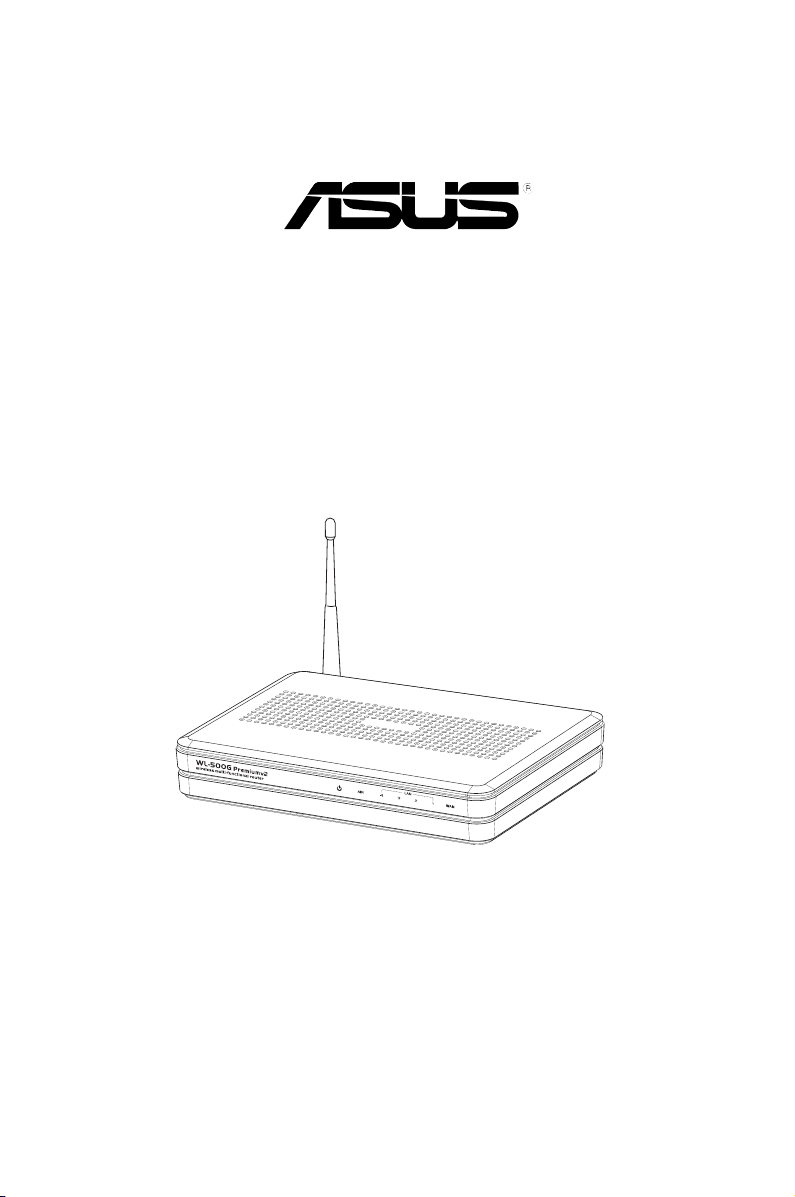
Bezdrátový směrovač WL-500gP V2
(Pro uživatelské rozhraní 2.0)
Uživatelská příručka
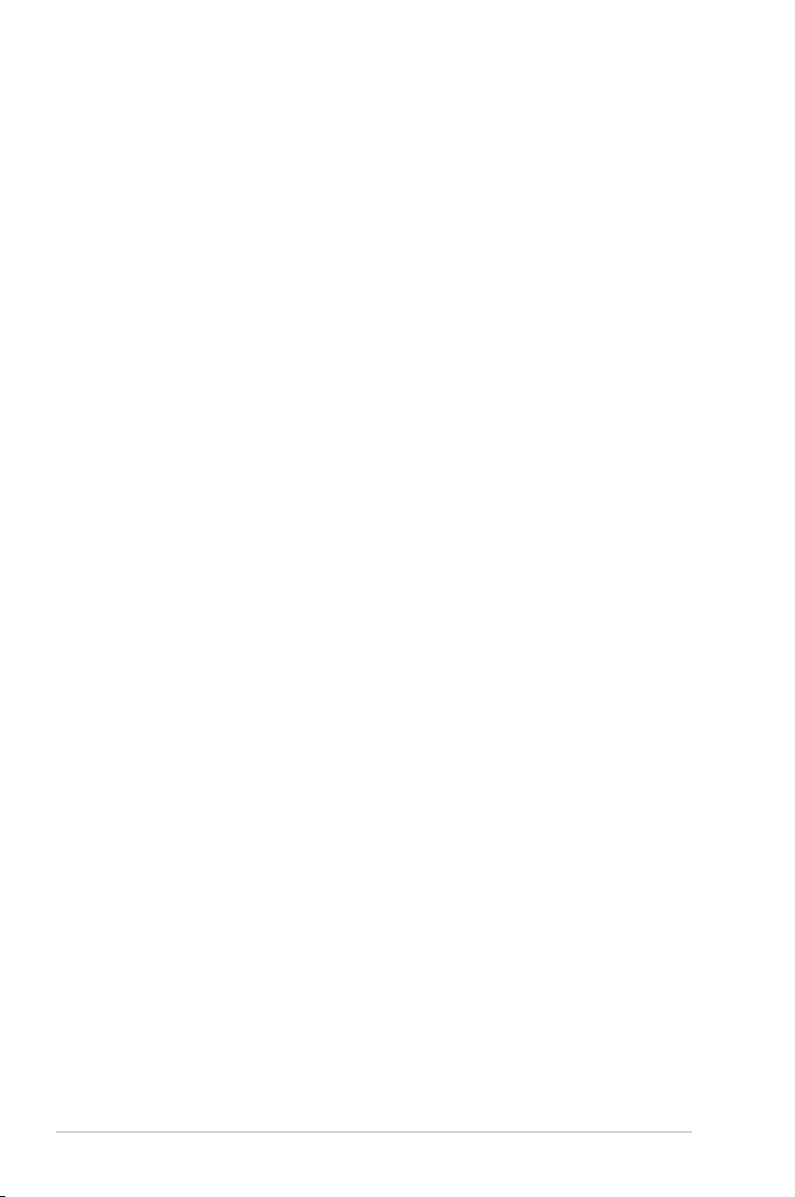
CZ3904
První vydání
Říjen 2008
Copyright © 2008 ASUSTeK Computer Inc. Všechna práva vyhrazena.
Žádná část této příručky, včetně popsaných výrobků a softwaru, nesmí být kopírována,
přenášena, přepisována, ukládána do paměťového zařízení nebo překládána do jakéhokoliv
jazyka v žádné formě ani žádnými prostředky vyjma dokumentace, které kupující vytvoří jako
zálohu, bez výslovného písemného souhlasu společnosti ASUSTeK Computer Inc. („ASUS“).
V následujících případech nebude záruka na výrobek nebo servis prodloužena: (1) byla
provedena oprava, úprava nebo změna výrobku, která nebyla písemně povolena společností
ASUS; nebo (2) sériové číslo výrobku je poškozeno nebo chybí.
ASUS POSKYTUJE TUTO PŘÍRUČKU „TAK, JAK JE“, BEZ ZÁRUKY JAKÉHOKOLI
DRUHU, AŤ VÝSLOVNÉ NEBO VYPLÝVAJÍCÍ, VČETNĚ, ALE NIKOLI JEN,
PŘEDPOKLÁDANÝCH ZÁRUK NEBO PODMÍNEK PRODEJNOSTI A VHODNOSTI PRO
URČITÝ ÚČEL. V ŽÁDNÉM PŘÍPADĚ NEBUDE FIRMA ASUS, JEJÍ ŘEDITELÉ, VEDOUCÍ
PRACOVNÍCI, ZAMĚSTNANCI ANI ZÁSTUPCI ODPOVÍDAT ZA ŽÁDNÉ NEPŘÍMÉ,
ZVLÁŠTNÍ, NAHODILÉ NEBO NÁSLEDNÉ ŠKODY (VČETNĚ ZA ZTRÁTU ZISKŮ,
ZTRÁTU PODNIKATELSKÉ PŘÍLEŽITOSTI, ZTRÁTU POUŽITELNOSTI ČI ZTRÁTU DAT,
PŘERUŠENÍ PODNIKÁNÍ A PODOBNĚ), I KDYŽ BYLA FIRMA ASUS UPOZORNĚNA
NA MOŽNOST TAKOVÝCH ŠKOD ZPŮSOBENÝCH JAKOUKOLIV VADOU V TÉTO
PŘÍRUČCE NEBO VE VÝROBKU.
TECHNICKÉ ÚDAJE A INFORMACE OBSAŽENÉ V TÉTO PŘÍRUČCE JSOU
POSKYTNUTY JEN PRO INFORMACI, MOHOU SE KDYKOLIV ZMĚNIT BEZ
PŘEDCHOZÍHO UPOZORNĚNÍ, A NEMĚLY BY BÝT POVAŽOVÁNY ZA ZÁVAZEK
FIRMY ASUS. ASUS NEODPOVÍDÁ ZA ŽÁDNÉ CHYBY A NEPŘESNOSTI, KTERÉ SE
MOHOU OBJEVIT V TÉTO PŘÍRUČCE, VČETNĚ VÝROBKŮ A SOFTWARU V PŘÍRUČCE
POPSANÝCH.
Výrobky a názvy rem v této příručce mohou, ale nemusí být obchodními známkami nebo
copyrighty příslušných rem, a používají se zde pouze pro identikaci a objasnění a ve
prospěch jejich majitelů, bez záměru poškodit cizí práva.
2
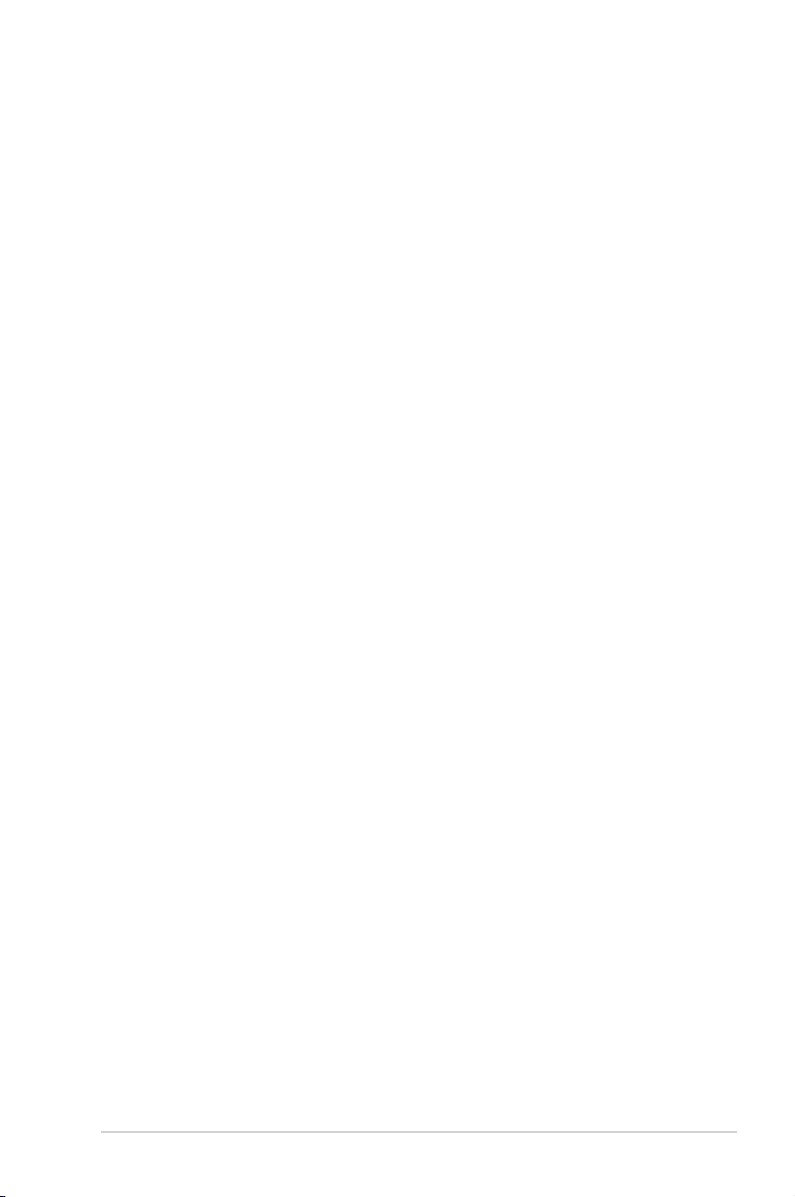
Obsah
O této příručce ....................................................................................... 4
Struktura této příručky ....................................................................... 4
Konvence používané v této příručce ................................................. 5
Kapitola 1: Seznámení s bezdrátovým směrovačem
Obsah krabice ........................................................................................ 6
Požadavky na systém ............................................................................ 6
Než budete pokračovat ......................................................................... 6
Hardwarové funkce ................................................................................ 7
Přední panel ...................................................................................... 7
Zadní panel ....................................................................................... 8
Spodní panel ..................................................................................... 9
Možnosti montáže ................................................................................ 10
Kapitola 2: Nastavení hardwaru
Kongurace bezdrátového směrovače ...............................................11
Vytvoření pevného připojení ............................................................11
Vytvoření bezdrátového připojení ................................................... 12
Kongurování bezdrátového směrovače .......................................... 12
Používání webového rozhraní GUI ................................................. 12
Kapitola 3: Kongurování síťových klientů
Přístup k bezdrátovému směrovači ................................................... 14
Nastavení adresy IP pro klienta s pevným nebo bezdrátovým
připojením ....................................................................................... 14
Kapitola 4: Kongurování prostřednictvím grackého uživatelského
rozhraní (GUI)
Kongurování prostřednictvím grackého uživatelského
rozhraní (GUI) ....................................................................................... 21
Používání funkce Network Map (Mapa sítě) ...................................... 22
Nastavení WAN pomocí funkce Rychlé nastavení Internetu (QIS)
................................................................................................... 23
Používání směrovače jako serveru médií UPnP ............................. 24
Používání AiDisk .................................................................................. 27
Správa šířky pásma EzQoS ................................................................ 29
Upgradování rmwaru ......................................................................... 30
Obnovení/uložení/odeslání nastavení ................................................ 31
Používání aplikace USB ...................................................................... 32
Vytvoření uživatelského účtu .......................................................... 32
3
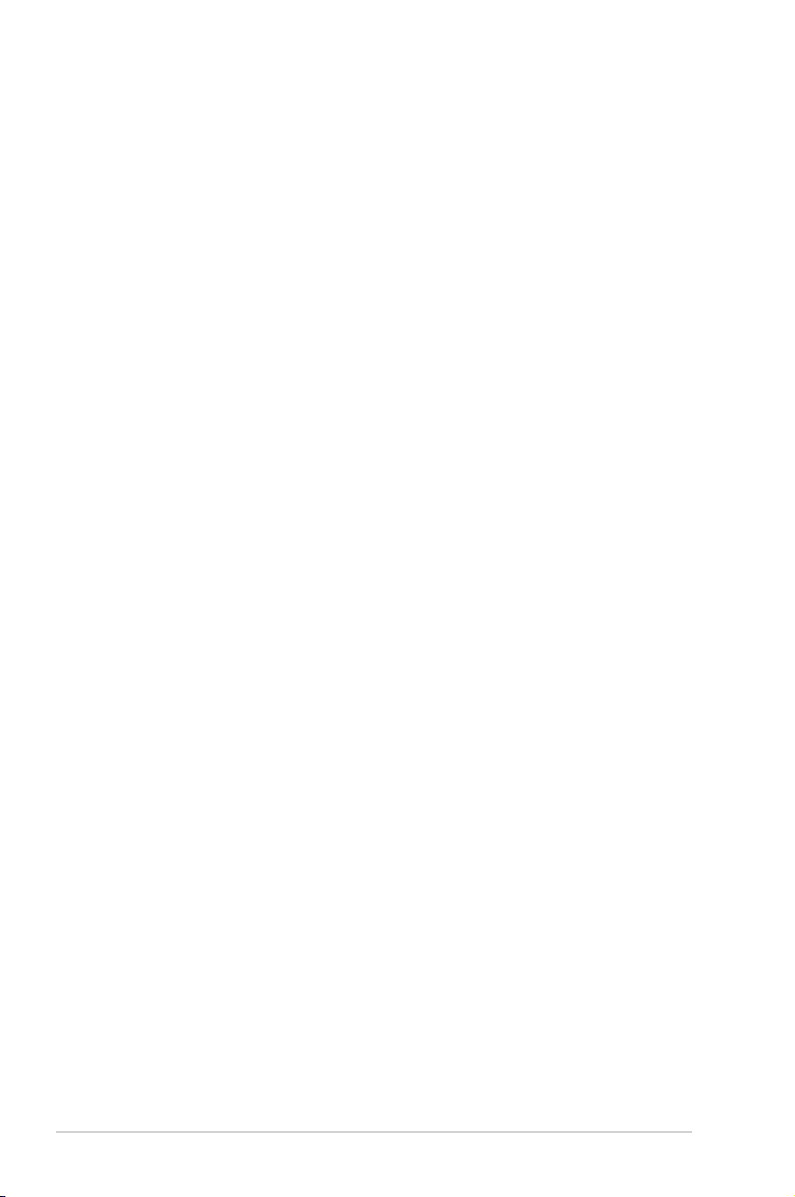
Obsah
Vytvoření serveru FTP .................................................................... 34
Připojení tiskárny USB ........................................................................ 35
Kapitola 5: Instalování nástrojů
Instalování nástrojů ............................................................................. 40
Vyhledání zařízení ................................................................................ 42
Obnova rmwaru ................................................................................. 42
EZSetup ................................................................................................ 43
Používání nástroje EZSEtup ........................................................... 43
Správce stahování ............................................................................... 49
Používání nástroje Download Master (Správce stahování) ............ 49
Kapitola 6: Odstraňování problémů
Odstraňování problémů ...................................................................... 51
Služba ASUS DDNS ............................................................................. 54
Časté otázky (FAQ) ......................................................................... 54
Dodatky
Poznámky ............................................................................................. 56
Všeobecná veřejná licence (GPL) GNU ............................................. 58
Kontaktní informace společnosti ASUS ............................................ 64
O této příručce
Tato příručka obsahuje potřebné informace pro instalaci a konguraci tohoto
bezdrátového směrovače ASUS.
Struktura této příručky
Tato příručka obsahuje následující části:
• Kapitola 1: Seznámení s bezdrátovým směrovačem
Tato kapitola obsahuje informace o obsahu krabice, o požadavcích na systém,
o funkcích hardwaru a o indikátorech LED bezdrátového směrovače ASUS.
4
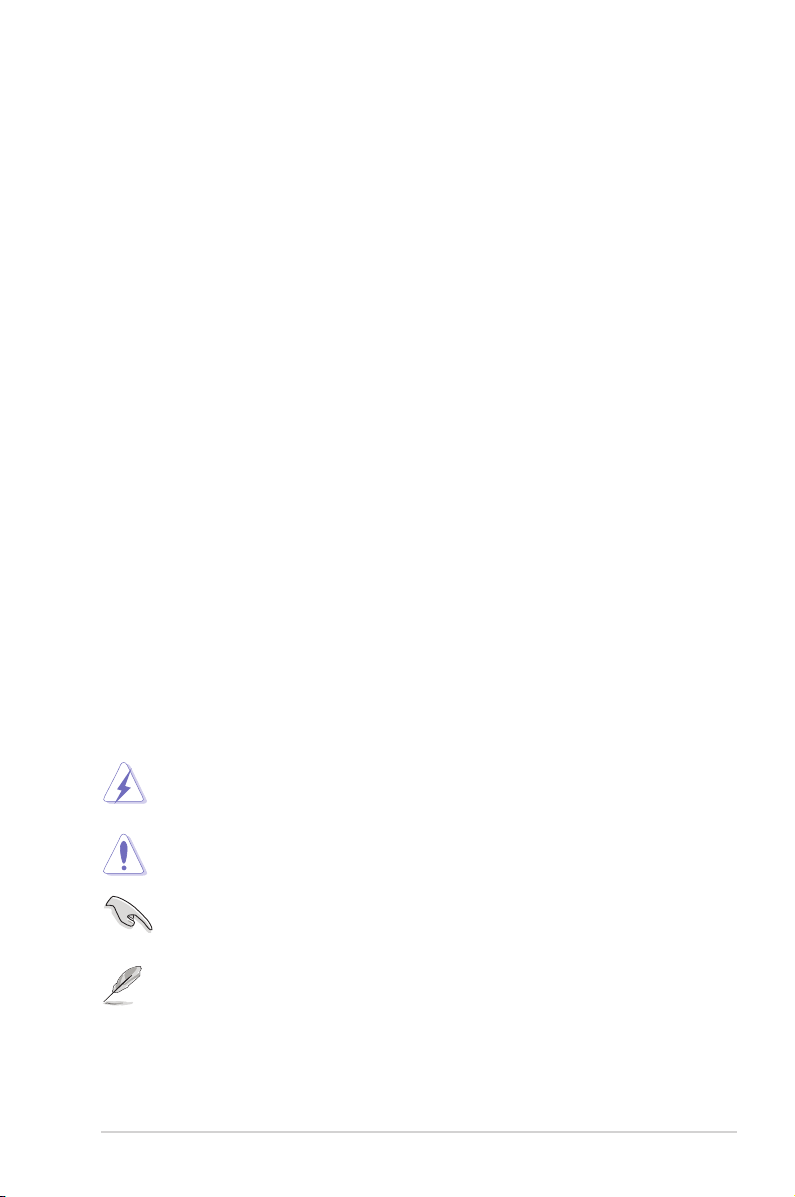
• Kapitola 2: Nastavení hardwaru
Tato kapitola obsahuje pokyny pro instalaci, přístup a kongurování
bezdrátového směrovače ASUS.
• Kapitola 3: Kongurování síťových klientů
Tato kapitola obsahuje pokyny pro nastavení klientů v síti za účelem
spolupráce s bezdrátovým směrovačem ASUS.
• Kapitola 4: Kongurování prostřednictvím grackého uživatelského
rozhraní (GUI)
Tato kapitola obsahuje pokyny pro kongurování bezdrátového směrovače
ASUS prostřednictvím webového grackého uživatelského rozhraní (webové
GUI).
• Kapitola 5: Instalování nástrojů
Tato kapitola obsahuje informace o nástrojích, které jsou k dispozici na
podpůrném disku CD.
• Kapitola 6: Odstraňování problémů
Tato kapitola obsahuje průvodce odstraňováním běžných problémů, se kterými
se můžete setkat při používání bezdrátového směrovače ASUS.
• Dodatky
Tato kapitola obsahuje regulatorní oznámení a bezpečnostní prohlášení.
Konvence používané v této příručce
VAROVÁNÍ: tyto informace varují před nebezpečím zranění během
postupu.
UPOZORNĚNÍ: Tyto informace upozorňují na nebezpečí poškození
součástí během postupu.
DŮLEŽITÉ: Pokyny, které při provádění úkonu MUSÍTE dodržovat.
POZNÁMKA: tipy a doplňující informace pro snadnější provádění
postupu.
5
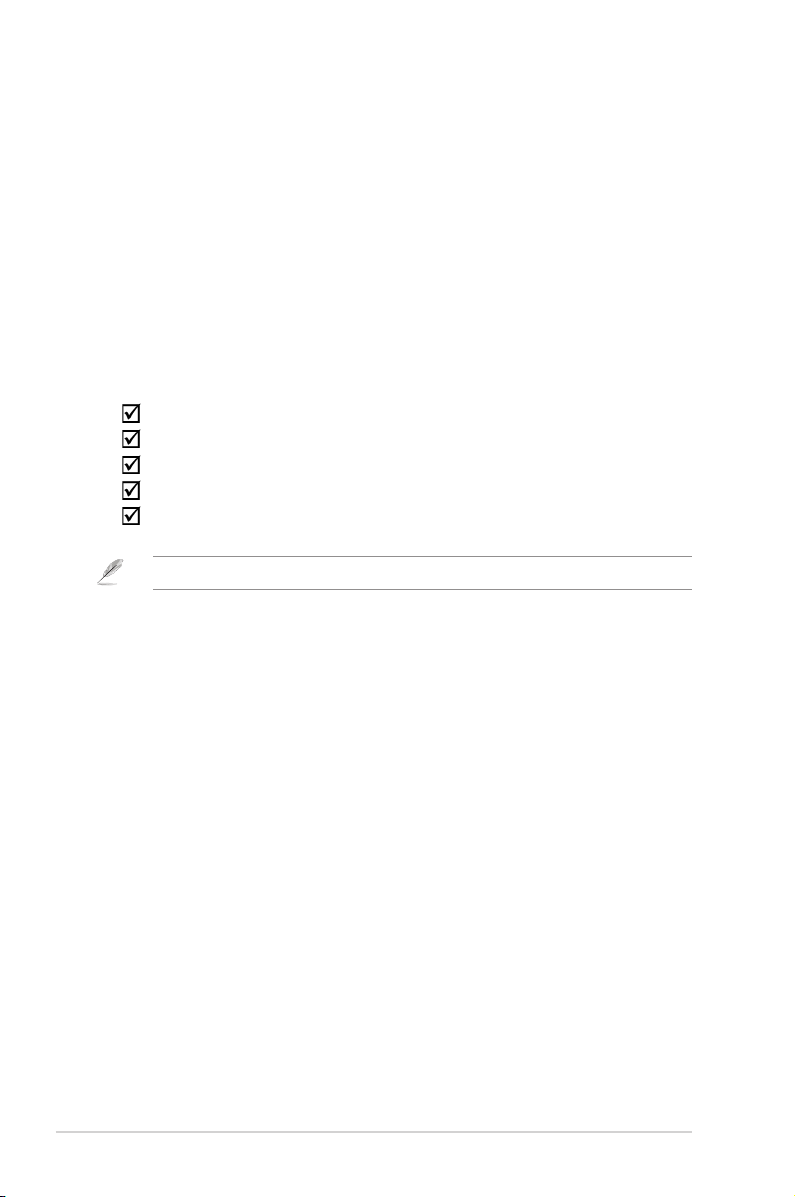
Seznámení s bezdrátovým
1
směrovačem
Obsah krabice
Zkontrolujte, zda krabice s bezdrátovým směrovačem ASUS obsahuje následující
položky.
Bezdrátový směrovač WL-500gP V2
Napájecí adaptér
Podpůrný disk CD (příručka, nástroje)
Kabel RJ45
Stručná příručka
Poznámka: Pokud je některá z položek poškozena nebo chybí, se obraťte na prodejce.
Požadavky na systém
Před instalací bezdrátového směrovače ASUS zkontrolujte, zda systém/síť splňuje
následující požadavky:
• Port Ethernet RJ-45 (10Base-T/100Base-TX)
• Alespoň jedno zařízení IEEE 802.11b/g s možností bezdrátové komunikace
• Nainstalovaný protokol TCP/IP a internetový prohlížeč
Než budete pokračovat
Před instalací bezdrátového směrovače ASUS si přečtěte následující zásady:
• Délka ethernetového kabelu, který připojuje zařízení k síti (rozbočovač, model
ADSL/kabelový, směrovač, nástěnná přípojka) nesmí přesáhnout 100 metrů.
• Umístěte zařízení na rovný a stabilní povrch co nejdále od země.
• Udržujte zařízení v bezpečné vzdálenosti od kovových překážek a mimo přímé
sluneční záření.
• Udržujte zařízení v bezpečné vzdálenosti od transformátorů, výkonných
motorů, uorescenčního osvětlení, mikrovlnných trub, chladniček a dalšího
průmyslového vybavení, aby se zabránilo ztrátě signálu.
WL-500gP V2 Kapitola 1: Seznámení s bezdrátovým směrovačem
6
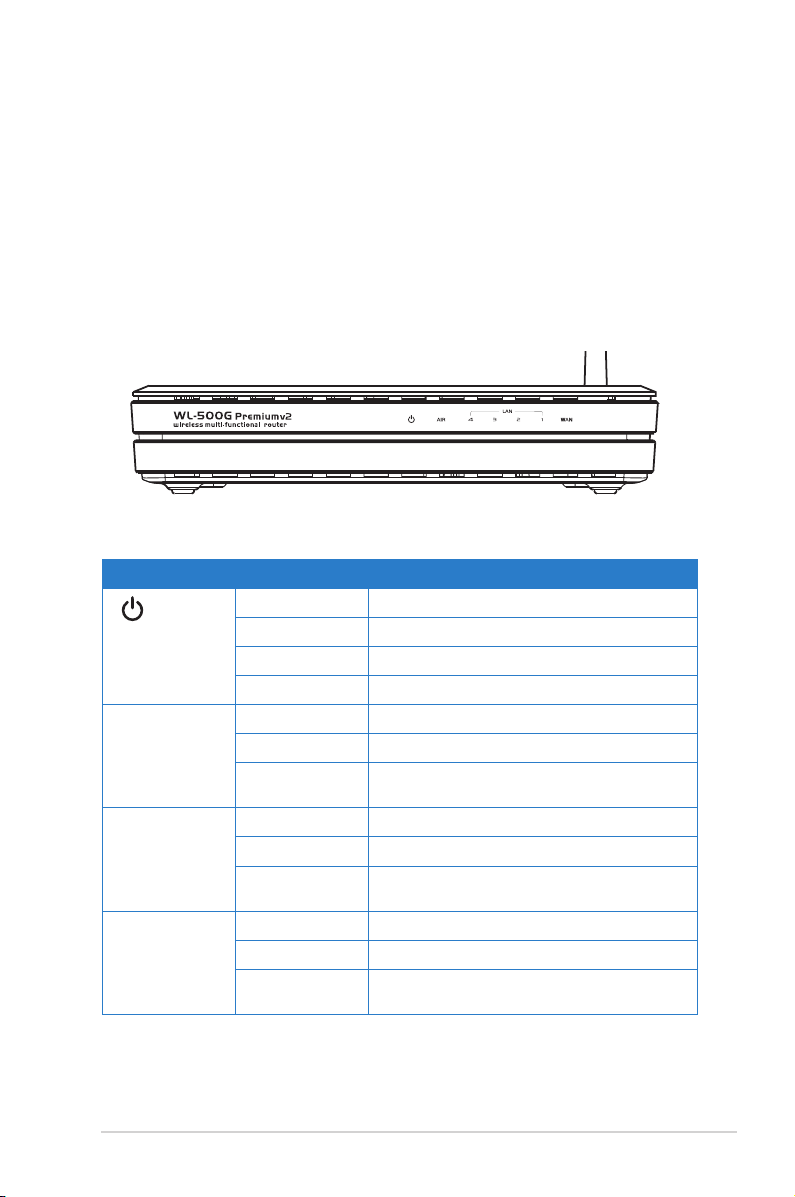
• Umístěte zařízení centrálně tak, aby poskytovalo ideální pokrytí všech
bezdrátových mobilních zařízení.
• Umístěte zařízení alespoň 20 cm od osoby, aby bylo zajištěno, že je výrobek
používán v souladu se směrnicemi pro vystavení lidského organizmu
vysokofrekvenčnímu záření přijatými Federálním úřadem pro komunikace FCC.
Hardwarové funkce
Přední panel
Stavové indikátory
Indikátor LED Stav Indikace
(Napájení)
AIR
(bezdrátová
síť)
LAN 1-4
(místní síť)
Síť WAN
(Wide Area
Network)
Vyp. Žádné napájení
Zap Systém připraven
Bliká pomalu Chyba upgradu rmwaru
Bliká rychle Zpracovávání EZSetup
Vyp. Žádné napájení
Zap Bezdrátový systém připraven
Bliká Vysílání nebo přijímání dat
(prostřednictvím bezdrátového připojení)
Vyp. Vypnuto nebo žádné fyzické připojení
Zap Fyzické připojení k síti Ethernet
Bliká Vysílání nebo přijímání dat (prostřednictvím
kabelu Ethernet)
Vyp. Vypnuto nebo žádné fyzické připojení
Zap Fyzické připojení k síti Ethernet
Bliká Vysílání nebo přijímání dat (prostřednictvím
kabelu Ethernet)
Kapitola 1: Seznámení s bezdrátovým směrovačem WL-500gP V2
7
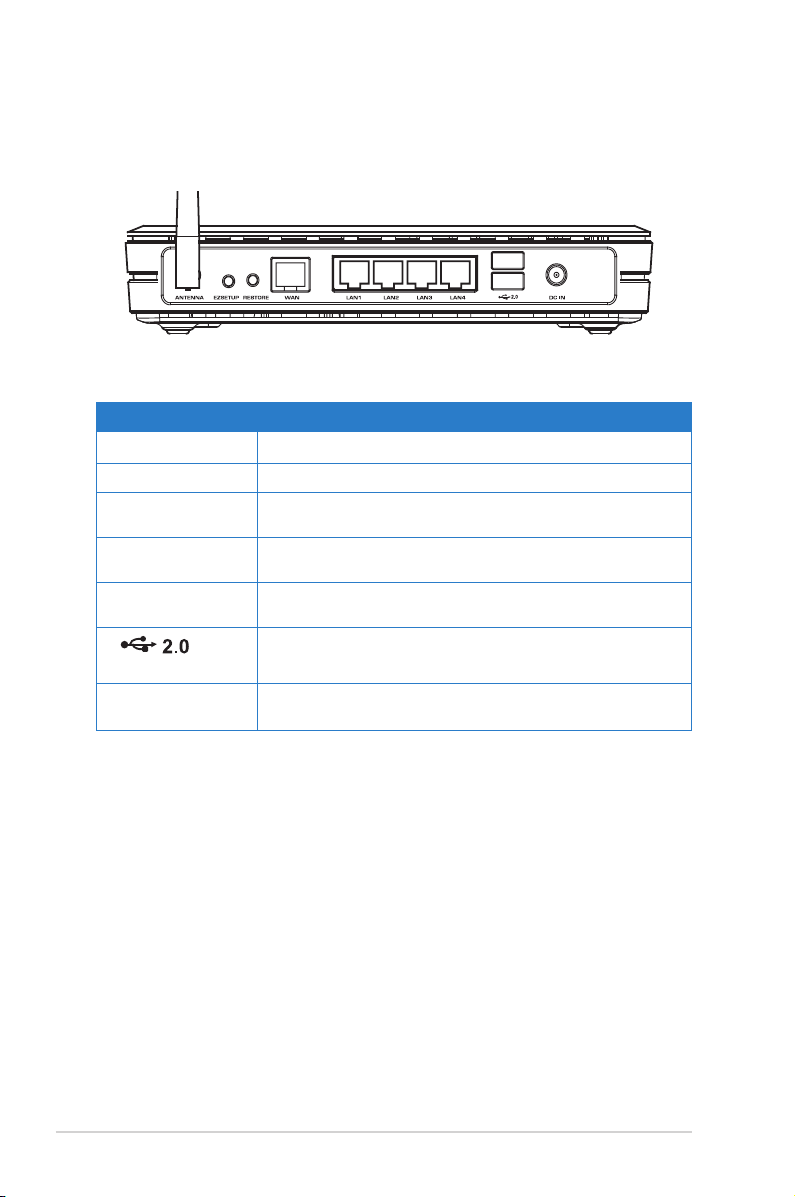
Zadní panel
Označení Popis
ANTÉNA Připojte anténu k tomuto portu.
EZSETUP Toto tlačítko slouží ke spuštění nástroje EZSetup.
OBNOVIT Toto tlačítko slouží k obnovení výchozích továrních
WAN Připojením kabelu RJ-45 Ethernet k tomuto portu
LAN1-LAN4 Připojením kabelů RJ-45 Ethernet k těmto portům
(USB 2.0)
DC IN Tento port slouží k připojení adaptéru střídavého
nastavení systému.
vytvoříte připojení WAN.
vytvoříte připojení LAN.
K těmto portům připojte zařízení USB 2.0, například
jednotky USB ash.
napájení (AC) pro připojení zařízení ke zdroji napájení.
WL-500gP V2 Kapitola 1: Seznámení s bezdrátovým směrovačem
8
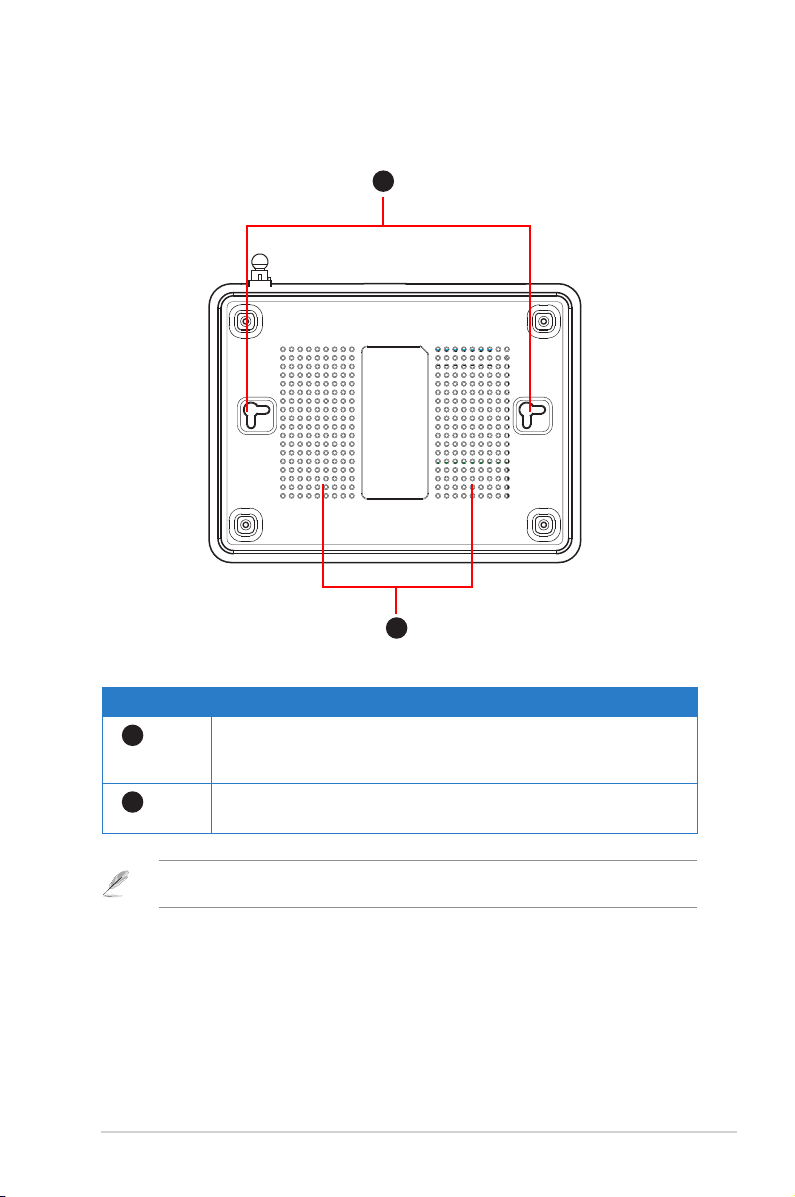
Spodní panel
1
2
Položka Popis
1
Montážní otvory
Tyto montážní otvory slouží k montáži směrovače na betonový
nebo dřevěný povrch pomocí dvou šroubků s kulatou hlavou.
2
Vzduchové průduchy
Tyto větrací otvory zajišťují větrání směrovače.
Poznámka: Podrobné pokyny pro montáž směrovače na stěnu nebo na strop viz část Mounting
options (Možnosti montáže) na další stránce této uživatelské příručky.
Kapitola 1: Seznámení s bezdrátovým směrovačem WL-500gP V2
9
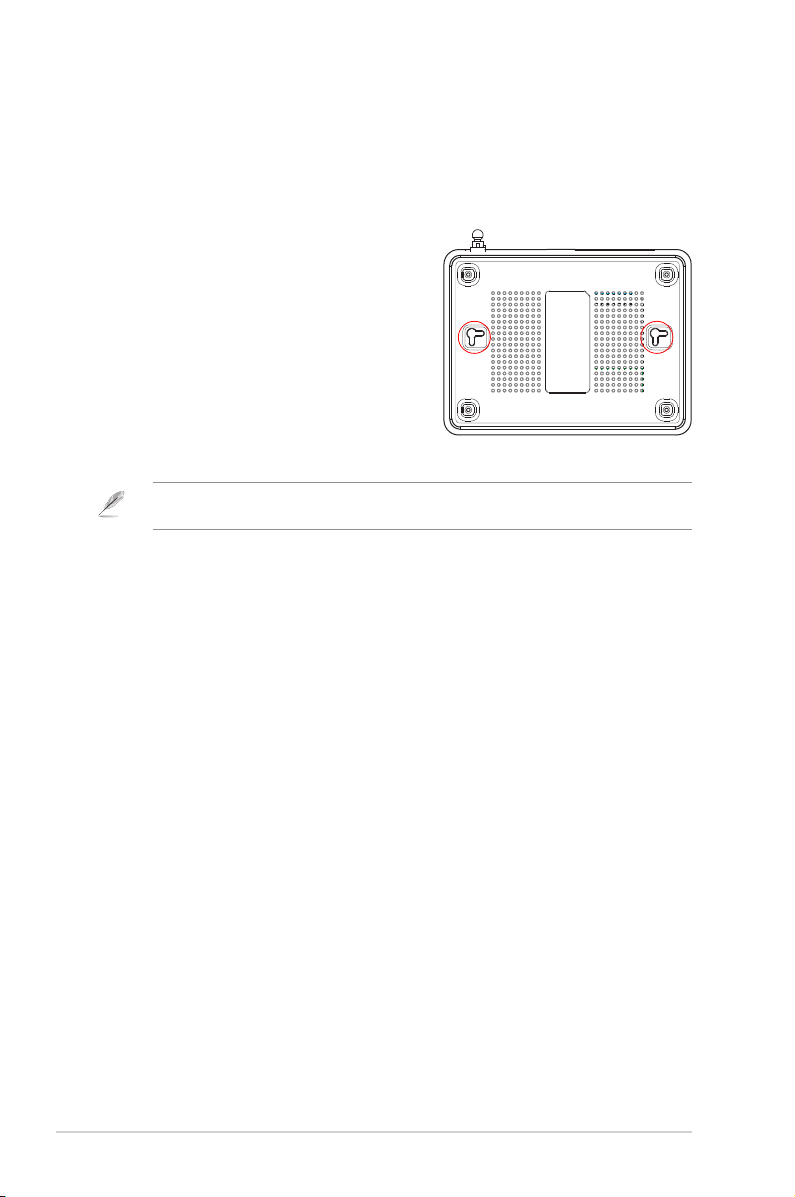
Možnosti montáže
Bezdrátový směrovač ASUS, který je po vybalení připraven ihned k používání,
je určen pro umístění na zvýšené rovné ploše, například na kartotéce nebo na
poličce. Zařízení lze rovněž upravit pro montáž na stěnu nebo na strop.
Pokyny pro montáž bezdrátového
směrovače ASUS:
1. Vyhledejte dva montážní otvory na spodní
straně.
2. Přeneste dva horní otvory na rovnou plochu.
3. Zašroubujte dva šrouby tak, aby vyčnívaly
pouze 0,635 cm nad povrch.
4. Nasaďte otvory bezdrátového směrovače
ASUS na šrouby.
Poznámka: Pokud nelze bezdrátový směrovač ASUS zajistit na šroubky nebo pokud jsou
šroubky příliš utažené, upravte je.
WL-500gP V2 Kapitola 1: Seznámení s bezdrátovým směrovačem
10
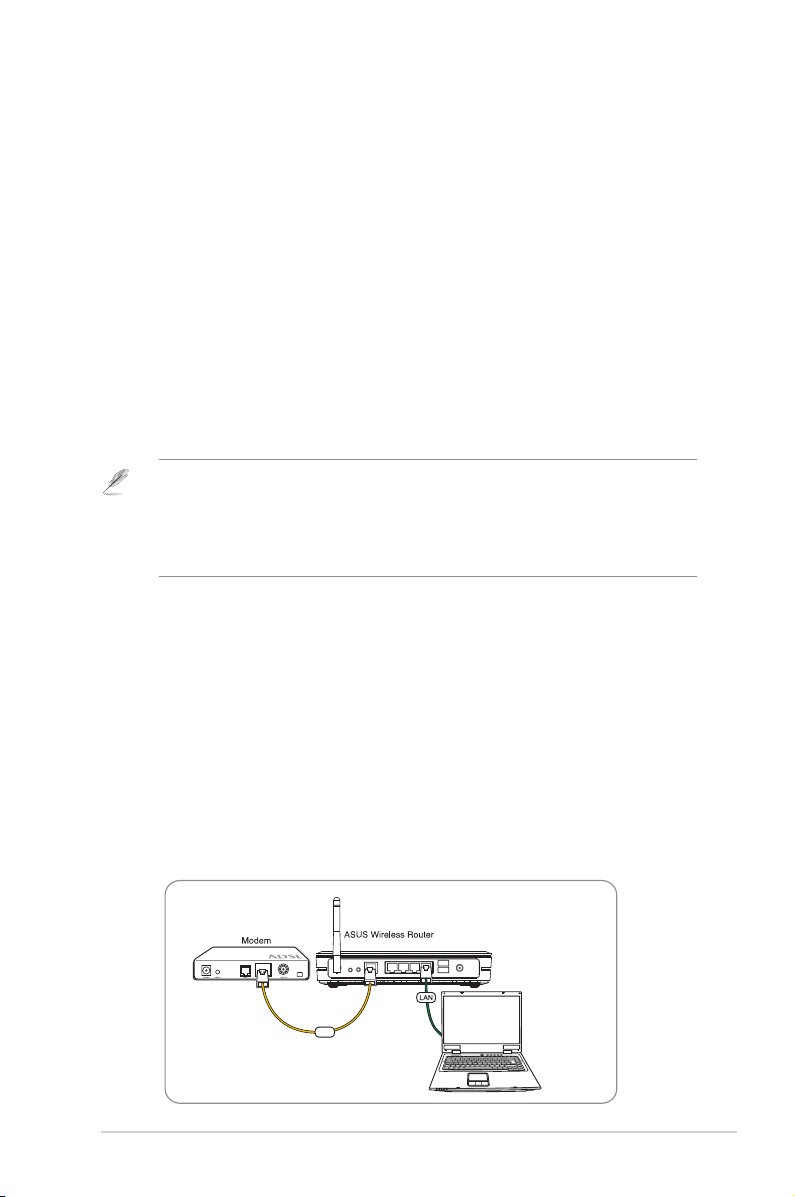
WAN
Nastavení hardwaru
2
Kongurace bezdrátového směrovače
Tento bezdrátový směrovač ASUS lze se správnou kongurací použít pro celou
řadu aplikací. Pravděpodobně bude třeba změnit výchozí nastavení bezdrátového
směrovače tak, aby splňovala požadavky vašeho bezdrátového prostředí. Rovněž
nabízí EZSetup, nástroj, který umožňuje snadno nakongurovat zabezpečenou
bezdrátovou síť.
Poznámky:
• Doporučujeme provést výchozí konguraci prostřednictvím pevného připojení, abyste se
vyhnuli možným instalačním problémům způsobeným nejistým bezdrátovým připojením.
• Další podrobnosti o nástroji EZSetup viz část EZSetup v Kapitole 5 této uživatelské
příručky.
Vytvoření pevného připojení
V krabici s bezdrátovým směrovačem ASUS je dodáván ethernetový kabel. Tento
bezdrátový směrovač je vybaven integrovanou funkcí automatického křížení, takže
pro pevné připojení použijte buď přímý nebo křížový kabel.
Pokyny pro vytvoření pevného připojení:
1. Zapněte směrovač a modem.
2. Pomocí ethernetového kabelu připojte port WAN směrovače k modemu.
3. Pomocí dalšího ethernetového kabelu připojte port LAN směrovače k portu LAN
počítače.
Modem
Kapitola 2: Nastavení hardwaru WL-500gP V2
bezdrátový směrovač ASUS
11
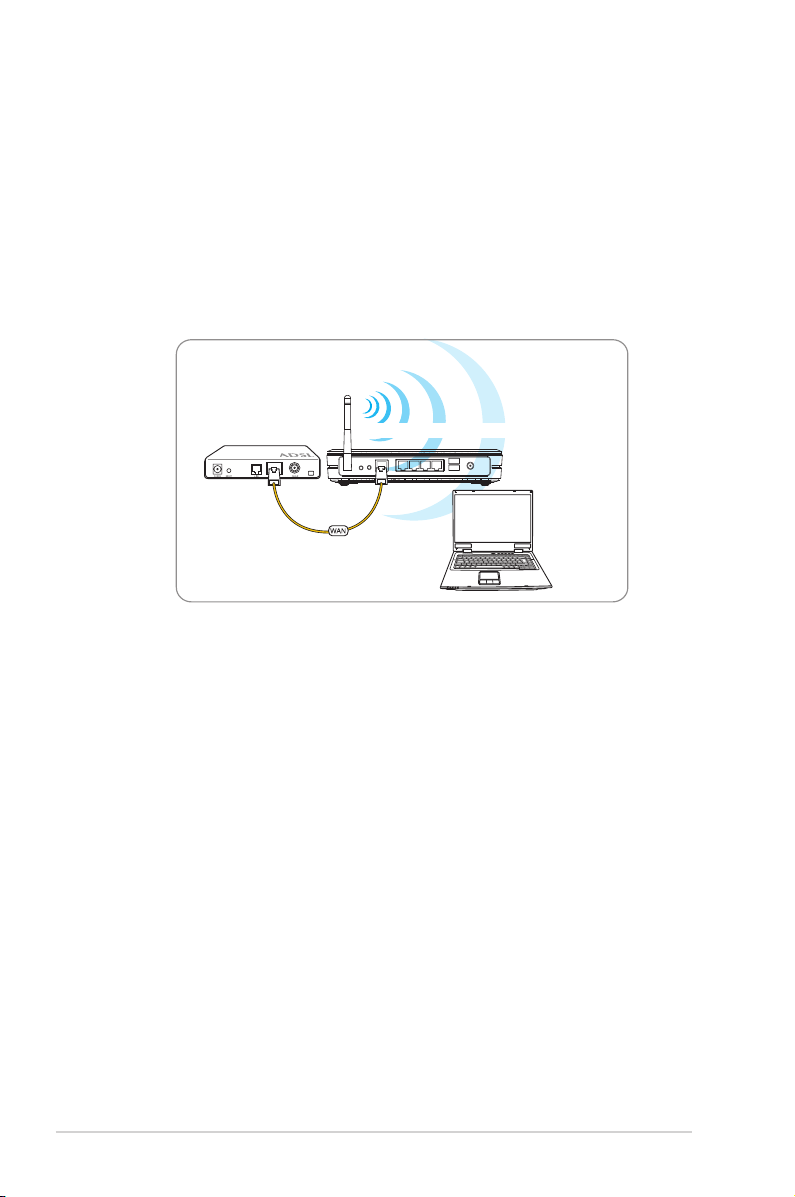
Vytvoření bezdrátového připojení
Pokyny pro vytvoření bezdrátového připojení:
1. Zapněte směrovač a modem.
2. Pomocí ethernetového kabelu připojte modem k portu WAN směrovače.
3. Připojte kartu WLAN kompatibilní se standardem IEEE 802.11b/g. Pokyny pro
bezdrátové připojení viz uživatelská příručka k bezdrátovému adaptéru. Ve
výchozí konguraci je síťový název SSID bezdrátového směrovače ASUS
„default“ (malými písmeny), šifrování je deaktivováno a používá se otevřené
systémové ověřování.
Modem
bezdrátový směrovač ASUS
Kongurování bezdrátového směrovače
Tento bezdrátový směrovač ASUS je vybaven webovým grackým uživatelským
rozhraním (webové GUI), které umožňuje kongurovat bezdrátový směrovač
prostřednictvím webového prohlížeče ve vašem počítači.
Používání webového rozhraní GUI
Pokud je počítač připojen ke směrovači pomocí kabelu, po spuštění webového
prohlížeče se automaticky zobrazí stránka pro přihlášení k webového rozhraní GUI
směrovače.
Pokud se počítač připojuje ke směrovači bezdrátově, musíte nejdříve vybrat síť.
Pokyny pro výběr sítě:
1. Klepněte na tlačítko Start > Control Panel (Ovládací panely) > Network
Connections (Síťová připojení) > Wireless Network Connection
(Bezdrátové připojení k síti).
WL-500gP V2 Kapitola 2: Nastavení hardwaru
12
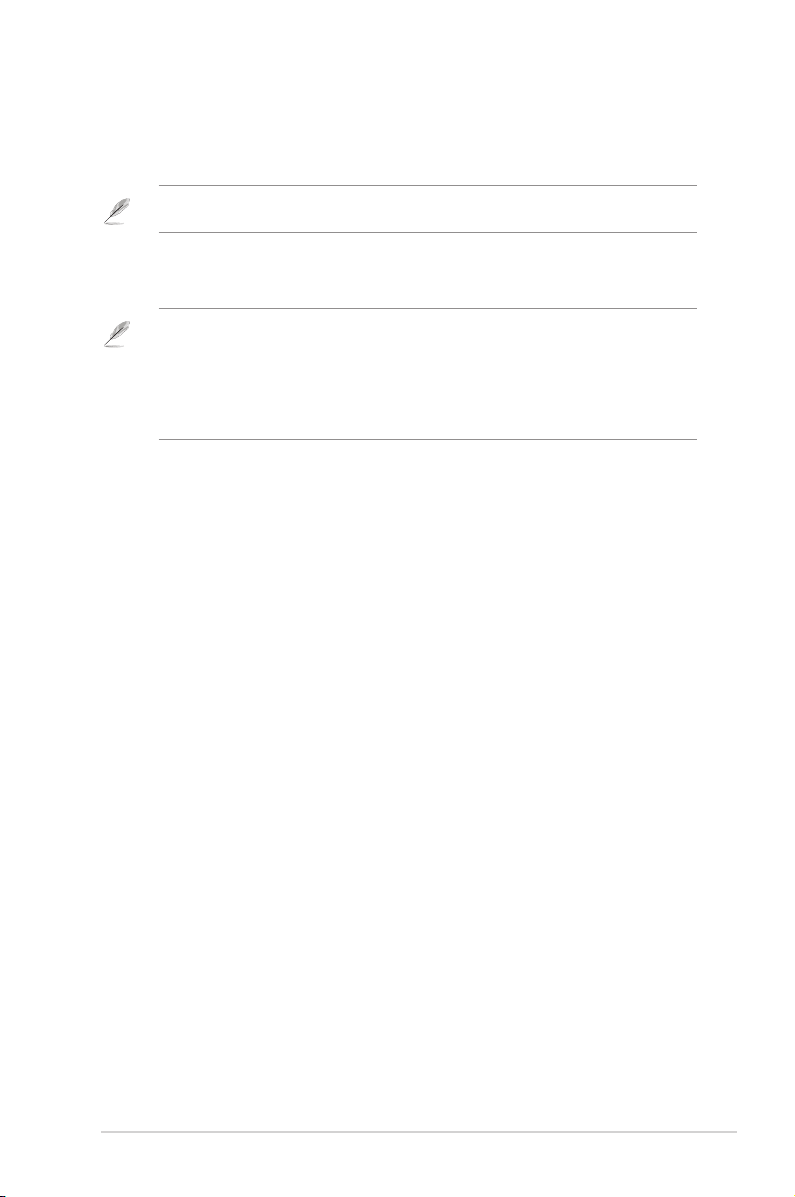
2. Vyberte síť v okně Choose a wireless network (Výběr bezdrátové sítě).
Počkejte na dokončení připojení k síti.
Poznámka: Ve výchozí konguraci je síťový název SSID bezdrátového směrovače default.
Připojte se k tomuto výchozímu síťového názvu SSID.
3. Po vytvoření bezdrátového připojení spusťte webový prohlížeč.
Poznámky:
• Můžete rovněž ručně zadat výchozí adresu IP směrovače (192.168.1.1) pro spuštění
webového rozhraní směrovače.
• Další podrobnosti o kongurování bezdrátového směrovače pomocí webového rozhraní
GUI viz Chapter 4: Conguring via the web GUI (Kapitola 4: Kongurování(Kapitola 4: Kongurování
prostřednictvím webového rozhraní GUI).
Kapitola 2: Nastavení hardwaru WL-500gP V2
13
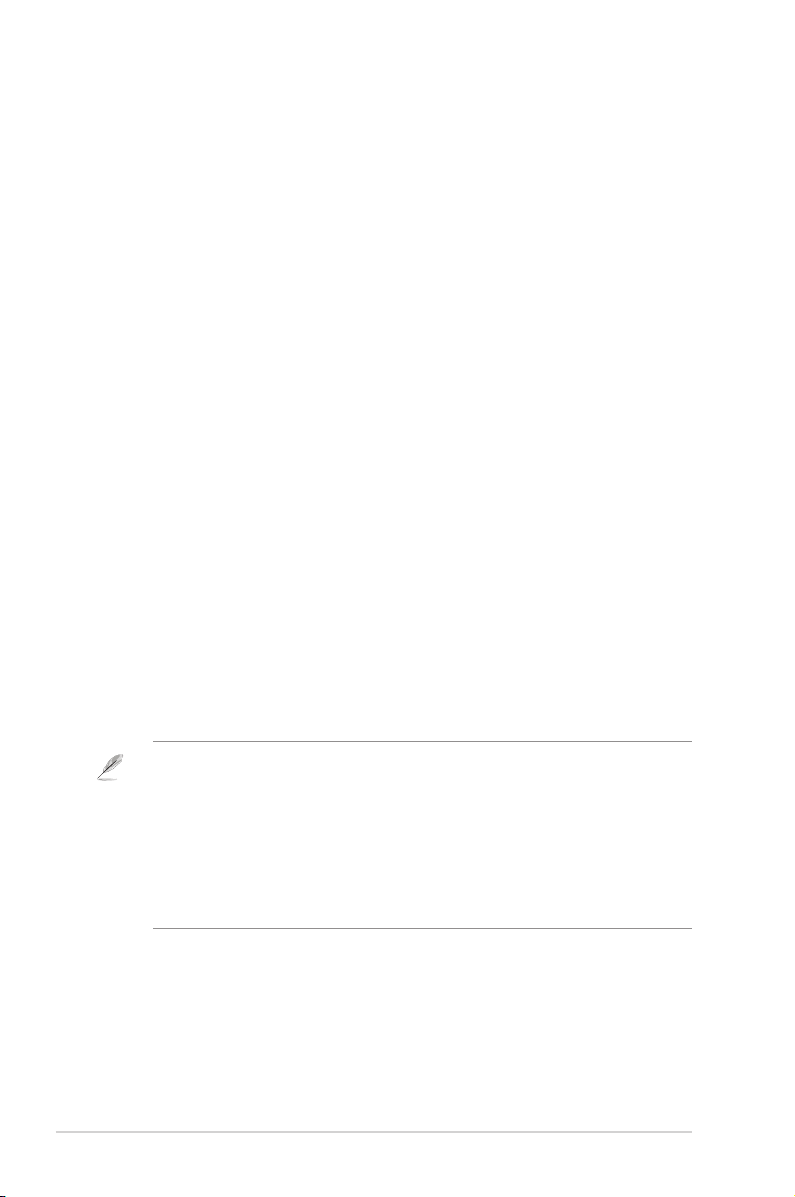
Kongurování
3
síťových klientů
Přístup k bezdrátovému směrovači
Nastavení adresy IP pro klienta s pevným nebo
bezdrátovým připojením
Aby bylo možné přistupovat k bezdrátovému směrovači ASUS, musíte mít k dispozici
správná nastavení TCP/IP na klientech s pevným nebo bezdrátovým připojením.
Adresy IP klientů se musí nacházet v rámci stejné podsítě, jako bezdrátový směrovač
ASUS.
Ve výchozí konguraci je bezdrátový směrovač ASUS vybaven funkcí serveru
DHCP, který automaticky přiřazuje adresy IP klientům v síti.
Nicméně v některých případech můžete chtít ručně přidělovat statické adresy IP
některým klientům nebo počítačům v síti a nezískávat adresy IP automaticky pro
bezdrátový směrovač.
Postupujte podle pokynů níže, které odpovídají operačnímu systému
nainstalovanému v klientovi nebo v počítači.
Poznámka: Chcete-li ručně přidělit adresu IP klientovi, doporučujeme použít následující
nastavení:
• Adresa IP: 192.168.1.xxx (xxx může být libovolné číslo od 2 do 254. Adresu IP nesmí
používat jiné zařízení)
• Maska podsítě: 255.255.255.0 (stejné jako bezdrátový směrovač ASUS)
• Brána: 192.168.1.1 (adresa IP bezdrátového směrovače ASUS)
• DNS: 192.168.1.1 (bezdrátový směrovač ASUS) nebo přiřaďte známý server DNS ve vaší
síti
WL-500gP V2 Kapitola 3: Kongurování klientů
14
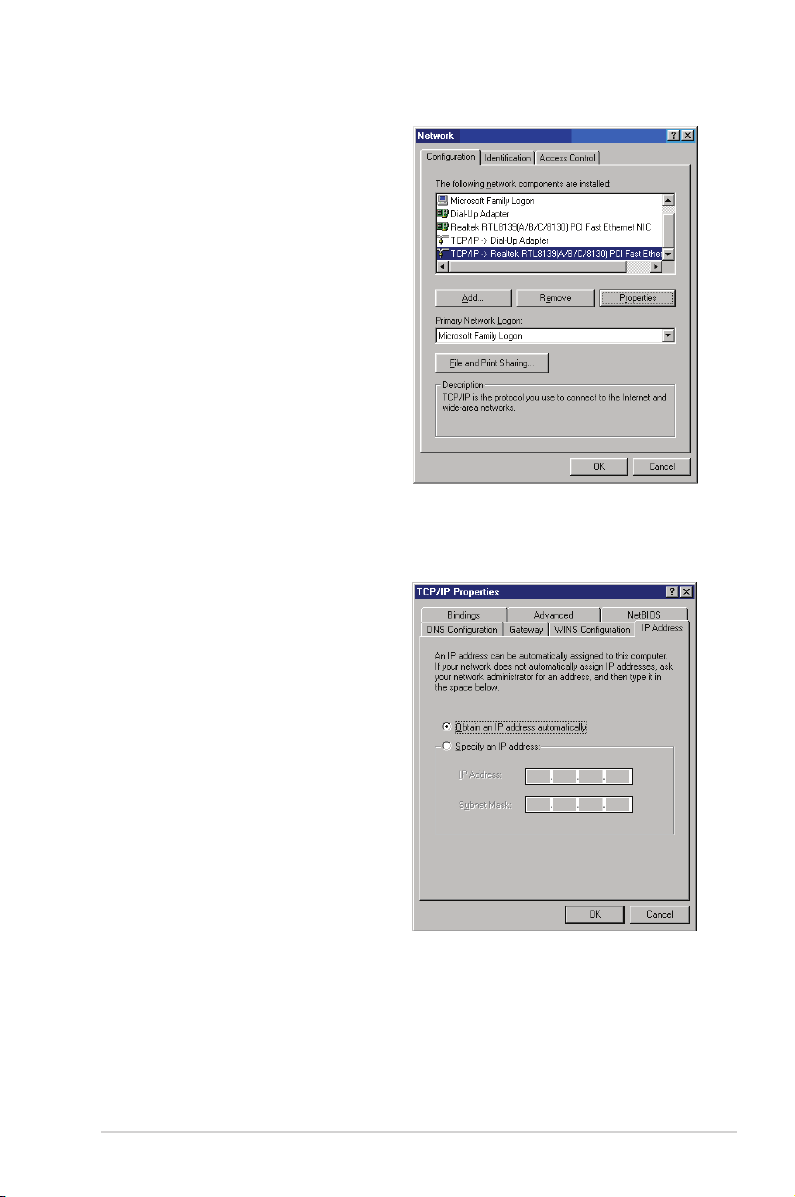
Windows® 9x/ME
1. Klepnutím na Start > Control
Panel (Ovládací panely) >
Network (Síť) zobrazte okno
Network setup (Nastavení sítě).
2. Vyberte TCP/IP a potom klepněte
na Properties (Vlastnosti).
3. Chcete-li, aby počítač získal
adresu IP automaticky, klepněte
na možnost Obtain an IP address
automatically (Získat adresu IP
automaticky) a potom klepněte
na tlačítko OK. Jinak klepněte na
možnost Specify an IP address
(Zadat adresu IP) a potom zadejte
IP address (Adresa IP) a Subnet
Mask (Maska podsítě).
Kapitola 3: Kongurování klientů WL-500gP V2
15
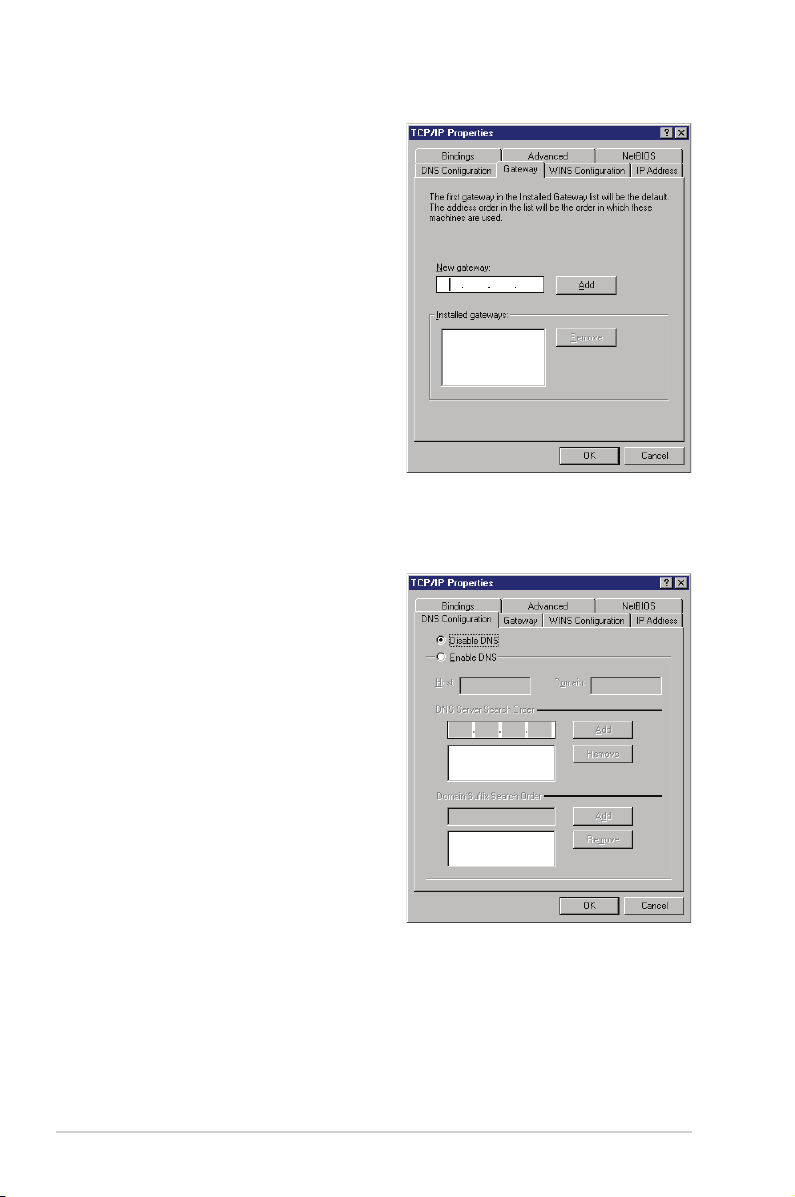
4. Vyberte kartu Gateway (Brána),
zadejte New gateway (Nová
brána) a potom klepněte na Add
(Přidat).
5. Vyberte kartu DNS conguration
(Kongurace DNS) a potom
klepněte na Enable DNS (Povolit
DNS). Zadejte Host (Hostitel),
Domain (Doména) a DNS Server
Search Order (Pořadí hledání
serveru DNS) a potom klepněte na
tlačítko Add (Přidat).
6. Klepněte na OK.
WL-500gP V2 Kapitola 3: Kongurování klientů
16
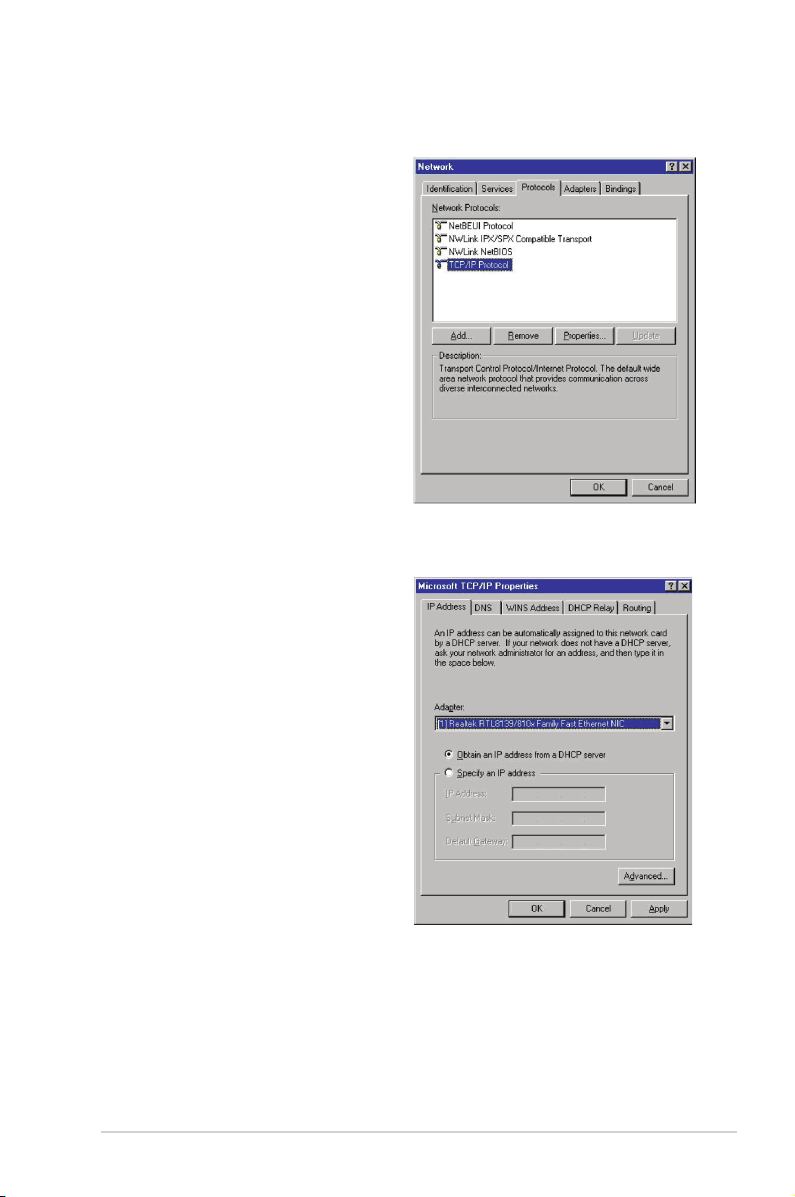
Windows® NT4.0
1. Klepnutím na Control Panel
(Ovládací panely) > Network
(Síť) zobrazte okno Network setup
(Nastavení sítě) a potom vyberte
kartu Protocols (Protokoly).
2. V seznamu Network Protocols
(Síťové protokoly) vyberte položku
TCP/IP Protocol (Protokol TCP/
IP) a potom klepněte na Properties
(Vlastnosti).
3. Na kartě IP Address (Adresa IP)
okna Microsoft TCP/IP Properties
(Vlastnosti protokolu TCP/IP) lze:
• Vyberte typ síťového adaptéru
nainstalovaného ve vašem
systému.
• Nastavte směrovač na
přidělování adres IP
automaticky.
• Ručně nastavte adresu IP,
masku podsítě a výchozí bránu.
Kapitola 3: Kongurování klientů WL-500gP V2
17
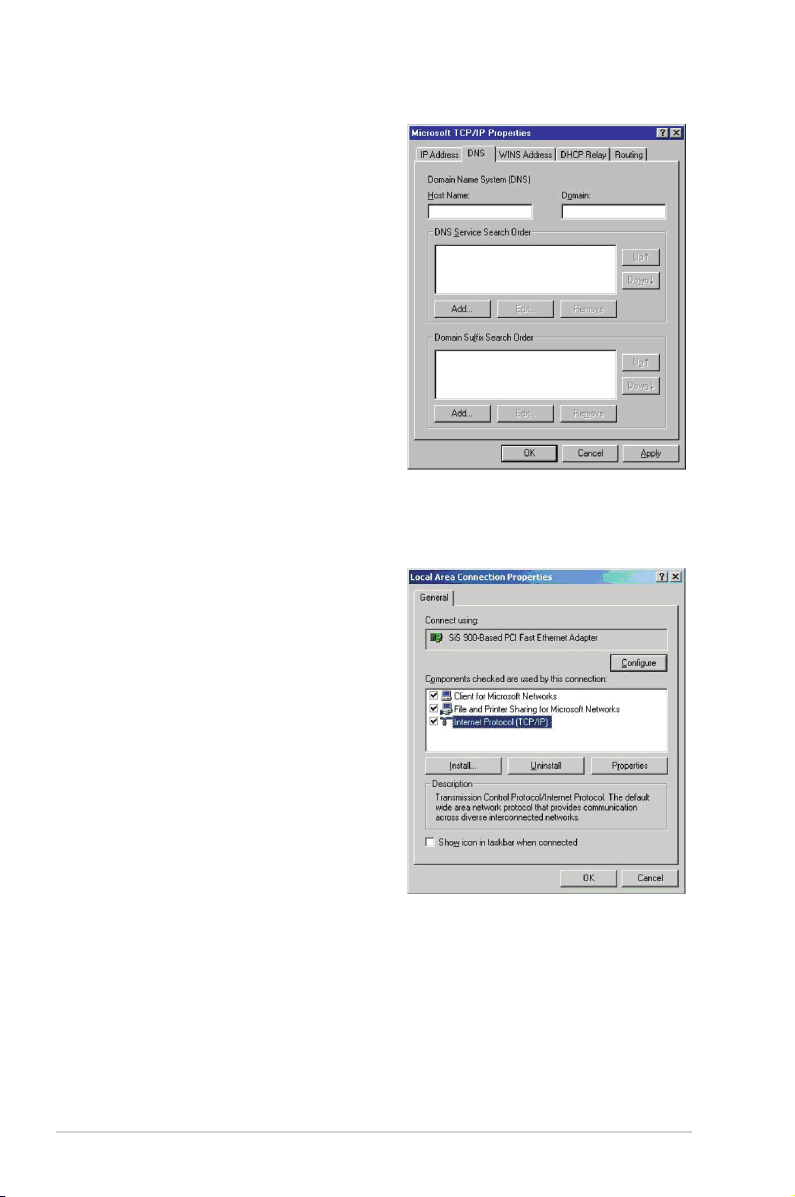
4. Vyberte kartu DNS, klepněte na
tlačítko Add (Přidat) v části DNS
Service Search Order (Pořadí
hledání serveru DNS) a zadejte
DNS.
Windows® 2000
1. Klepněte na Start > Control Panel
(Ovládací panely) > Network and
Dial-up Connection (Síťová a
telefonická připojení). Klepněte
pravým tlačítkem myši na Local
Area Connection (Připojení k
místní síti) a potom klepněte na
Properties (Vlastnosti).
WL-500gP V2 Kapitola 3: Kongurování klientů
18
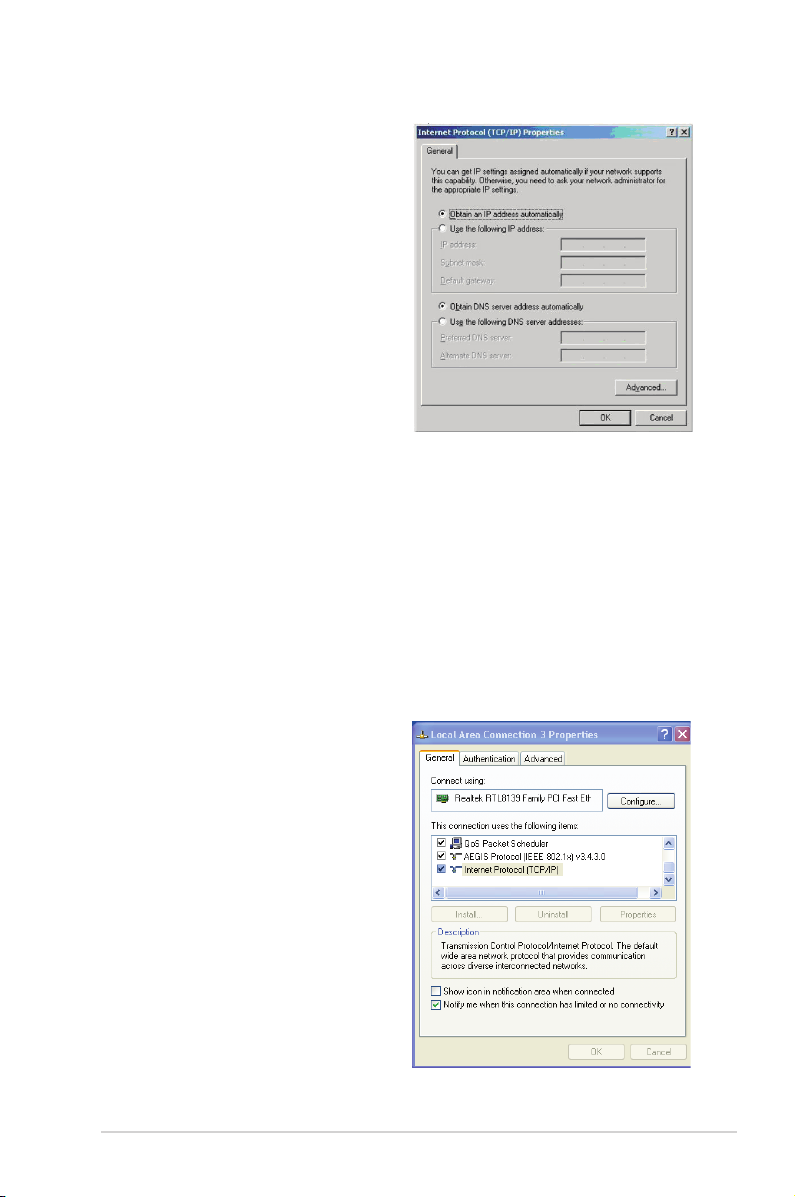
2. Vyberte Internet Protocol
(Internetový protokol) (TCP/IP)
a potom klepněte na Properties
(Vlastnosti).
3. Chcete-li, aby byla nastavení
IP přiřazována automaticky,
vyberte Obtain an IP address
automatically (Získat adresu IP
automaticky). Jinak vyberte Use
the following IP address (Použít
následující adrwsu IP): a zadejte
IP address (Adresa IP), Subnet
mask (Maska podsítě) a Default
gateway (Výchozí brána).
4. Chcete-li, aby byla nastavení
serveru DNS přiřazována
automaticky, vyberte Obtain
an IP address automatically
(Získat adresu IP automaticky).
Jinak vyberte Use the following
DNS server address (Použít
následující adresu serveru
DNS): a zadejte Preferred
(Upřednostňovaný) a Alternate
DNS server (Náhradní server
DNS).
5. Po dokončení klepněte na OK.
Windows® XP
1. Klepněte na Start > Control Panel
(Ovládací panely) > Network
Connection (Připojení k síti).
Klepněte pravým tlačítkem myši na
Local Area Connection (Připojení
k místní síti) a potom vyberte
Properties (Vlastnosti).
Kapitola 3: Kongurování klientů WL-500gP V2
19
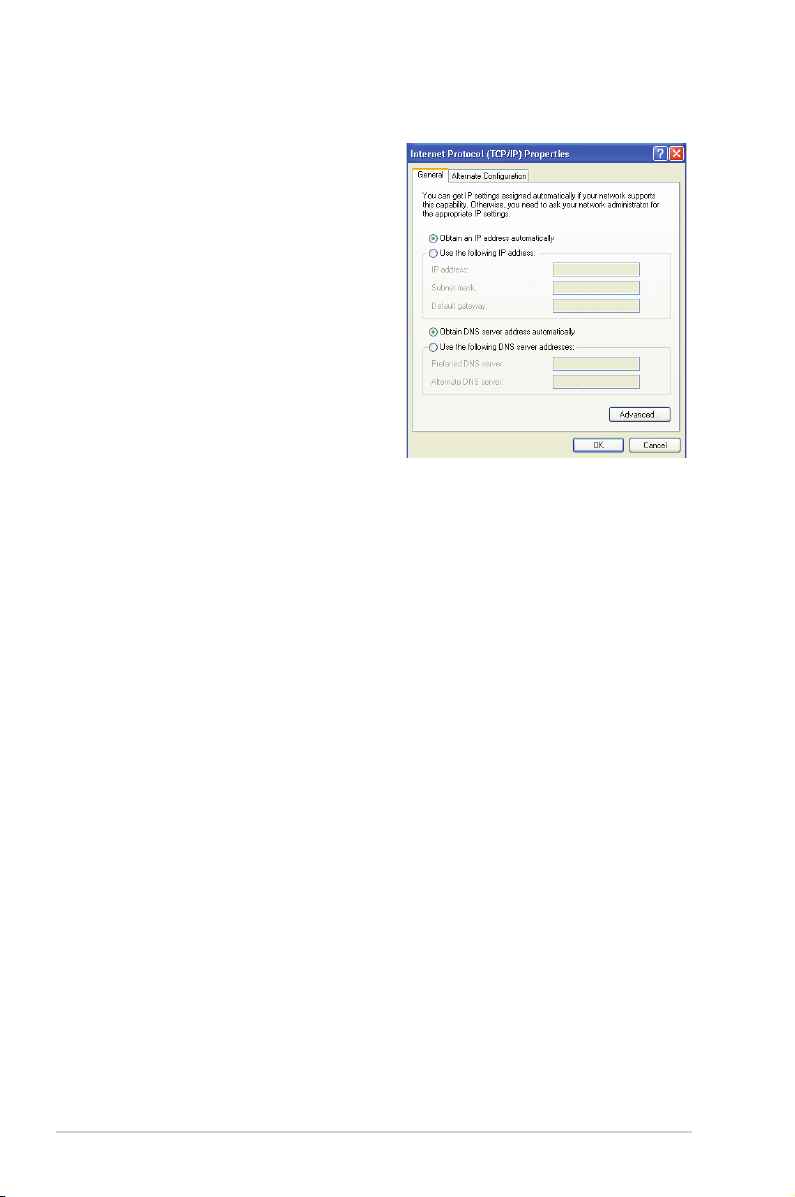
2. Vyberte Internet Protocol
(Internetový protokol) (TCP/IP)
a potom klepněte na Properties
(Vlastnosti).
3. Chcete-li, aby byla nastavení
IP přiřazována automaticky,
vyberte Obtain an IP address
automatically (Získat adresu
IP automaticky). Jinak vyberte
Use the following IP address: a
zadejte IP address (Adresa IP),
Subnet mask (Maska podsítě) a
Default gateway (Výchozí brána).
4. Chcete-li, aby byla nastavení
serveru DNS přiřazována
automaticky, vyberte Obtain DNS
server address automatically
(Získat adresu serveru DNS
automaticky). Jinak vyberte
Use the following DNS server
addresses (Použít následující
adresy serveru DNS): a zadejte
Preferred and Alternate DNS
server (Upřednostňovaný a
náhradní server DNS).
5. Po dokončení klepněte na OK.
WL-500gP V2 Kapitola 3: Kongurování klientů
20

Kongurování prostřednictvím
4
webového rozhraní GUI
Kongurování prostřednictvím webového
rozhraní GUI
Webové gracké uživatelské rozhraní směrovače (webové GUI) umožňuje
kongurovat následující funkce: Network Map (Mapa sítě), UPnP Media Server
(Server médií UPnP), AiDisk a EZQoS Bandwidth Management (Správa šířky
pásma EZQoS).
Pokyny pro kongurování prostřednictvím webového rozhraní GUI:
1. Po vytvoření pevného nebo bezdrátového připojení spusťte webový prohlížeč.
Automaticky se zobrazí stránka pro přihlášení.
Poznámka: Webové rozhraní směrovače můžete rovněž spustit ručním zadáním výchozí adresy
IP směrovače (192.168.1.1).
2. Na stránce pro přihlášení zadejte výchozí uživatelské jméno (admin) a heslo
(admin).
Kapitola 4: Kongurování prostřednictvím grackého uživatelského rozhraní (GUI) WL-500gP V2
21

3. Klepnutím na nabídku navigace nebo odkazy na hlavní stránce nakongurujte
různé funkce bezdrátového směrovače ASUS.
Používání funkce Network Map (Mapa sítě)
Funkce Network Map (Mapa sítě) umožňuje zobrazit stav a kongurovat
nastavení připojení k Internetu, systémů a klientů v síti. Umožňuje rychle vytvořit
síť WAN (Wide Area Network) pomocí funkce Rychlé nastavení Internetu (QIS)
nebo rychle vytvořit místní síť LAN (Local Area Network) pomocí nástroje EZ
Setup.
Poznámka: Další podrobnosti o nástroji EZSetup viz část EZSetup v Kapitole 5 této uživatelské
příručky.
Chcete-li zobrazit stav nebo nakongurovat nastavení, klepněte na některou
z těchto ikon zobrazených na hlavní stránce:
Ikona Popis
Stav Internetu
Klepnutím na tuto ikonu zobrazíte informace o stavu
připojení k Internetu, adresu IP WAN, DNS, typ připojení
a adresu brány. Pomocí funkce Rychlé nastavení
Internetu (QIS) můžete z obrazovky Internet status (Stav
Internetu) rychle vytvořit síť WAN.
Poznámka: Další podrobnosti o funkci QIS viz část
Setting up WAN using the Quick Internet Setup
(Vytvoření sítě WAN pomocí funkce Rychlé nastavení
Internetu) (QIS) na další stránce.
Stav systému
Klepnutím na tuto ikonu zobrazíte informace o názvu
SSID, metodu ověření, šifrování WEP, LAN IP, kód PIN,
adresu MAC nebo můžete vypnout/zapnout bezdrátovou
komunikaci. Spusťte funkci WPS z obrazovky System
status (Stav systému).
WL-500gP V2 Kapitola 4: Kongurování prostřednictvím grackého uživatelského rozhraní (GUI)
22

Ikona Popis
Stav klienta
Klepnutím na tuto ikonu zobrazíte informace o klientech
nebo počítačích v síti a můžete zablokovat/odblokovat
některého klienta.
Stav disku USB
Klepnutím na tuto ikonu zobrazíte informace o disku USB
připojeném k bezdrátovému směrovači.
Stav tiskárny USB
Klepnutím na tuto ikonu zobrazíte informace o tiskárně
USB připojené k bezdrátovému směrovači.
Nastavení WAN pomocí funkce Rychlé nastavení
Internetu (QIS)
Funkce Rychlé nastavení Internetu (QIS) automaticky rozpozná typ připojení
k Internetu. Provede vás nastavením WAN při konfrontaci se speciálními typy
připojení k Internetu.
Pokyny pro nastavení WAN pomocí QIS:
1. V části Internet status (Stav Internetu) klepněte na GO (PŘEJÍT NA) v poli
QIS.
2. Vyberte typ vašeho připojení z těchto typů služeb ISP: Automatic IP
(Automatická adresa IP), PPPoE, PPTP, L2TP a Static IP (Statická adresa
IP).
3. Klepnutím na tlačítko Apply all settings (Použít všechna nastavení) uložte
nastavení.
Kapitola 4: Kongurování prostřednictvím grackého uživatelského rozhraní (GUI) WL-500gP V2
23

Používání směrovače jako serveru médií UPnP
Tento bezdrátový směrovač umožňuje zařízením UPnP (Universal Plug and Play),
například zařízení Xbox, přistupovat k multimediálním souborům na disku USB.
Pokyny pro používání směrovače jako serveru UPnP:
Poznámka: Aby bylo možné používat funkci serveru médií UPnP, nainstalujte bezdrátovou kartu
do zařízení UPnP.
1. Klepněte na UPnP Media Server (Server médií UPnP) v navigační nabídce
na levé straně obrazovky.
2. Vyberte UPnP Media Server (Server médií UPnP): Enabled (povoleno).
Tento bezdrátový směrovač je nyní připraven sdílet mediální soubory uložené
na pevném disku USB.
WL-500gP V2 Kapitola 4: Kongurování prostřednictvím grackého uživatelského rozhraní (GUI)
24

Přehrávání mediálních souborů v zařízení Xbox 360
Pokyny pro přehrávání mediálních souborů v zařízení Xbox 360:
1. Spusťte Xbox360, přejděte na
System (Systém) > Edit Settings
(Úpravy nastavení) a vytvořte
bezdrátové síťové připojení.
2. Nastavte položku IP Settings
(Nastavení IP) na Automatic
(Automaticky) a zajistěte, aby
zařízení Xbox360 získalo platnou
adresu IP.
3. Chcete-li přehrávat hudbu z
pevného disku USB, vyberte Media
(Média) > Music (Hudba).
Kapitola 4: Kongurování prostřednictvím grackého uživatelského rozhraní (GUI) WL-500gP V2
25

4. Vyberte Computer (Počítač).
5. Vyberte Yes (Ano), continue
(pokračovat) po vyzvání k instalaci
Window Media Connect do
počítače.
6. Zařízení Xbox360 automaticky
vyhledá bezdrátový směrovač.
Vyberte bezdrátový směrovač pro
navázání spojení.
WL-500gP V2 Kapitola 4: Kongurování prostřednictvím grackého uživatelského rozhraní (GUI)
26

Používání AiDisk
AiDisk umožňuje vytvořit server FTP a sdílet obsah disku USB s klienty v síti.
Poznámka: Před použitím AiDisk zkontrolujte, zda jste připojili disk USB do portu USB
bezdrátového směrovače.
Pokyny pro používání AiDisk:
1. Klepněte na AiDisk v navigační nabídce na levé straně obrazovky.
2. Na obrazovce Welcome to AiDisk wizard (Vítá vás Průvodce AiDisk)
klepněte na Go (Pokračovat).
Kapitola 4: Kongurování prostřednictvím grackého uživatelského rozhraní (GUI) WL-500gP V2
27

3. Vyberte přístupová práva, která chcete přidělit klientům pro přístup ke sdíleným
datům.
4. Chcete-li vytvořit vlastní název pro váš server FTP prostřednictvím služeb
ASUS DDNS, vyberte možnost I will use the service and accept the Terms
of service (Budu používat službu a souhlasím s podmínkami služby). V
opačném případě vyberte Skip ASUS DDNS setting (Přeskočit nastavení
ASUS DDNS). Klepnutím na tlačítko Next (Další) dokončete konguraci.
5. Po dokončení klepněte na tlačítko Finish (Dokončit).
6. Chcete-li přejít na server FTP, který jste vytvořili, spusťte webový prohlížeč a
zadejte odkaz na server FTP (ftp://<domain name>) (ftp://<název domén>)(ftp://<název domén>).
WL-500gP V2 Kapitola 4: Kongurování prostřednictvím grackého uživatelského rozhraní (GUI)
28

Správa šířky pásma EzQoS
EzQoS Bandwidth Management (Správa šířky pásma EzQoS) umožňuje nastavit
prioritu šířky pásma a spravovat síťový provoz.
Pokyny pro nastavení priority šířky pásma:
1. Klepněte na EzQoS Bandwidth Management (Správa šířky pásma EzQoS)
v navigační nabídce na levé straně obrazovky.
2. Klepnutím na jednotlivé z těchto čtyř aplikací nastavte prioritu šířky pásma:
Ikona Popis
Gaming Blaster
Směrovač zpracovává herní provoz jako první prioritu.
Internetová aplikace
Směrovač zpracovává provoz e-mailu, procházení Internetu a
provoz dalších internetových aplikací jako první prioritu.
AiDisk
Směrovač zpracovává jako první prioritu provoz při stahování/
odesílání dat na/ze serveru FTP.
VoIP/přenášení datových proudů
Směrovač zpracovává provoz audio/video jako první prioritu.
3. Klepnutím na tlačítko Save (Uložit) uložte nastavení kongurace.
Kapitola 4: Kongurování prostřednictvím grackého uživatelského rozhraní (GUI) WL-500gP V2
29

Upgradování rmwaru
Poznámka: Stáhněte nejaktuálnější rmware z webu společnosti ASUS na adrese http://www.
asus.com
Pokyny pro upgradování rmwaru:
1. Klepněte na Advanced Setting (Upřesňující nastavení) v navigační nabídce
na levé straně obrazovky.
2. V nabídce Administration (Správa) klepněte na Firmware Upgrade (Upgrade
rmwaru).
3. V poli New Firmware File (Soubor nového rmwaru) klepnutím na Browse
(Procházet) vyhledejte nový rmware v počítači.
4. Klepněte na Upload (Odeslat). Proces odesílání trvá přibližně tři minuty.
Poznámka: Dojde-li při procesu upgradování k chybě, bezdrátový směrovač přejde automaticky
do nouzového nebo chybového režimu a indikátor LED napájení na předním panelu pomalu
bliká. Chcete-li systém obnovit, použijte nástroj Firmware Restoration (Obnova rmwaru). Další
podrobnosti o tomto nástroji viz část Firmware Restoration (Obnova rmwaru) v Kapitole 5
této uživatelské příručky.
WL-500gP V2 Kapitola 4: Kongurování prostřednictvím grackého uživatelského rozhraní (GUI)
30

Obnovení/uložení/odeslání nastavení
Pokyny pro obnovení/uložení/odeslání nastavení:
1. Klepněte na Advanced Setting (Upřesňující nastavení) v navigační nabídce
na levé straně obrazovky.
2. V nabídce Administration (Správa) klepněte na Restore/Save/Upload Setting
(Nastavení obnovení/ukládání/odesílání).
3. Vyberte úlohy, které chcete provést:
• Chcete-li obnovit výchozí tovární nastavení, klepněte na Restore (Obnovit) a
potom klepněte na tlačítko OK v potvrzovací zprávě.
• Chcete-li uložit aktuální systémová nastavení, klepněte na Save (Uložit) a
klepnutím na Save (Uložit) v okně stažení souboru uložte systémový soubor
do upřednostňovaného umístění.
• Chcete-li obnovit předchozí systémová nastavení, klepnutím na Browse
(Procházet) vyhledejte systémový soubor, který chcete obnovit, a potom
klepněte na Upload (Odeslat).
Kapitola 4: Kongurování prostřednictvím grackého uživatelského rozhraní (GUI) WL-500gP V2
31

Používání aplikace USB
Tento bezdrátový směrovač ASUS je vybaven dvěma porty USB2.0 pro připojení
zařízení USB, například paměťového zařízení USB, kamery USB a tiskárny USB,
které umožňují sledovat pracovní prostředí, sdílet soubory a tiskárnu s klienty v
síti.
Poznámka: Chcete-li tuto funkci používat, je třeba připojit paměťové zařízení USB, například
pevný disk USB nebo disk USB ash, k portu USB2.0 na zadním panelu bezdrátového
směrovače. Paměťové zařízení USB musí být správně naformátováno a rozděleno na oddíly.
Vytvoření uživatelského účtu
Aby bylo možné sdílet soubory nebo data v paměťovém zařízení USB, je třeba
nejdříve vytvořit uživatelské účty.
Pokyny pro vytvoření uživatelského účtu:
1. Klepněte na Advanced Setting (Upřesňující nastavení) > USB Application
(Aplikace USB) v navigační nabídce na levé straně obrazovky.
2. Klepněte na Share with account (Sdílet prostřednictvím účtu) a klepnutím
na OK aktivujte funkci sdílení.
3. Klepněte na ikonu Add account (Přidat účet) .
4. Do polí Account (Účet) a Password (Heslo) zadejte název a heslo klienta/
počítače v síti. Znovu zadejte heslo pro potvrzení. Klepnutím na tlačítko Add
(Přidat) přidáte účet do seznamu.
WL-500gP V2 Kapitola 4: Kongurování prostřednictvím grackého uživatelského rozhraní (GUI)
32

Přidělování přístupových práv
Pokyny pro přidělování přístupových práv:
1. Klepněte na Advanced Setting (Upřesňující nastavení) > USB Application
(Aplikace USB) v navigační nabídce na levé straně obrazovky.
2. Vyberte účet, kterému chcete přidělit přístupová práva.
3. Ze seznamu souborů vyberte typ přístupových práv, který chcete přidělit pro
konkrétní účely:
• R/W: Výběrem této možnosti přidělíte přístup pro čtení/zápis ke
specickému souboru.
• R: Výběrem této možnosti přidělíte přístup pouze pro čtení ke specickému
souboru.
• Ne: Tyto možnost vyberte, pokud nechcete sdílet specický soubor.
4. Klepnutím na tlačítko Apply (Použít) vejdou změny v platnost.
5. Na kartě Miscellaneous setting (Různá nastavení) nastavte položku Work
Group (Pracovní skupina) na WORKGROUPS (PRACOVNÍ SKUPINA),
aby mohly všechny počítače v WORKGROUPS (PRACOVNÍ SKUPINA)
přistupovat k paměťovému zařízení USB bezdrátového směrovače.
6. Spusťte My Network Place (Moje místo v síti) v počítači připojeném k
bezdrátovému směrovači. Klepnutím na view work group computers
(Zobrazit počítače pracovní skupiny) můžete zobrazit bezdrátový směrovač
v kategorii Workgroups (Pracovní skupina). Všechny soubory na paměťovém
zařízení USB jsou nyní sdíleny počítači v síti.
Kapitola 4: Kongurování prostřednictvím grackého uživatelského rozhraní (GUI) WL-500gP V2
33

Vytvoření serveru FTP
Tento bezdrátový směrovač ASUS umožňuje sdílet soubory z paměťového
zařízení USB počítači v místní síti LAN prostřednictvím Internetu.
Poznámky:
• Chcete-li tuto funkci používat, je třeba připojit paměťové zařízení USB, například pevný
disk USB nebo disk USB ash, k portu USB2.0 na zadním panelu bezdrátového směrovače.
Paměťové zařízení USB musí být správně naformátováno a rozděleno na oddíly.
• Chcete-li přistupovat k serveru FTP, můžete povolit službu DDNS nebo zadejte odkaz na
server FTP ftp://192.168.1.1 z libovolného počítače v místní síti LAN.
Pokyny pro vytvoření serveru FTP:
1. Klepněte na Advanced Setting (Upřesňující nastavení) > USB Application
(Aplikace USB) v navigační nabídce na levé straně obrazovky.
2. Na kartě FTP Share (Sdílení FTP) vyberte účet, kterému chcete přidělit
přístupová práva.
3. Ze seznamu souborů vyberte typ přístupových práv, který chcete přidělit pro
konkrétní účely:
• R/W: Výběrem této možnosti přidělíte přístup pro čtení/zápis ke
specickému souboru.
• W: Výběrem této možnosti přidělíte přístup pouze pro zápis ke
specickému souboru.
• R: Výběrem této možnosti přidělíte přístup pouze pro čtení ke specickému
souboru.
• Ne: Tyto možnost vyberte, pokud nechcete sdílet specický soubor.
4. Klepnutím na tlačítko Apply (Použít) vejdou změny v platnost.
5. Do webového serveru v libovolném počítači v místí síti LAN zadejte
ftp://192.168.1.1.
WL-500gP V2 Kapitola 4: Kongurování prostřednictvím grackého uživatelského rozhraní (GUI)
34

Připojení tiskárny USB
Po připojení k portu USB2.0 bezdrátového směrovače ASUS a sdílejte můžete
sdílet kompatibilní tiskárnu USB s klienty místní sítě LAN.
Poznámka: Výrobci a kompatibilní modely tiskáren viz webové stránky společnosti ASUS na
http://www.asus.com.
Pokyny pro připojení tiskárny USB:
1. Připojte tiskárnu USB k portu USB 2.0 na zadním panelu bezdrátového
směrovače.
2. Nainstalujte ovladač tiskárny pro operační systém počítače.
Poznámka: V následující části jsou uvedeny pokyny pro instalaci ovladače tiskárny v operačním
systému Windows® XP.
Instalace ovladače v operačním systému Windows® XP
Pokyny pro instalaci tiskárny
v operačním systému Windows® XP:
1. Spusťte Průvodce přidáním tiskárny
klepnutím na tlačítko Start >
Printers and Faxes (Tiskárny
a faxy) > Add a printer (Přidat
tiskárnu).
2. Vyberte položku Local printer
attached to this computer (Místní
tiskárna připojená k tomuto
počítači) a klepněte na tlačítko
Next (Další).
Kapitola 4: Kongurování prostřednictvím grackého uživatelského rozhraní (GUI) WL-500gP V2
35

3. Vyberte položku Create a new
port (Vytvořit nový port), nastavte
položku Type of port (Typ portu) na
Standard TCP/IP Port (Standardní
port TCP/IP) a potom klepněte na
tlačítko Next (Další).
4. Klepnutím na tlačítko Next (Další)
nastavte port TCP/IP pro přístup k
síťové tiskárně.
5. Zadejte adresu IP bezdrátového
směrovače do pole Printer Name
of IP Address (Název tiskárny s
adresou IP) a klepněte na tlačítko
Next (Další).
WL-500gP V2 Kapitola 4: Kongurování prostřednictvím grackého uživatelského rozhraní (GUI)
36

6. Vyberte položku Custom (Vlastní)
a klepněte na tlačítko Settings…
(Nastavení…).
7. Nastavte položku Protocol
(Protokol) na LPR a do pole
Queue Name (Název fronty)
zapište LPRServer. Potom
pokračujte klepnutím na Next
(Další).
8. Stisknutím tlačítka Next (Další)
dokončíte nastavení standardního
portu TCP/IP.
Kapitola 4: Kongurování prostřednictvím grackého uživatelského rozhraní (GUI) WL-500gP V2
37

9. Stisknutím tlačítka Finish
(Dokončit) dokončíte nastavení a
vrátíte se do Průvodce přidáním
tiskárny.
10. Nainstalujte ovladač tiskárny ze
seznamu modelů výrobce. Pokud
vaše tiskárna není v seznamu
uvedena, klepněte na tlačítko Have
Disk (Z diskety) a ručně zadejte
umístění ovladače.
11. Klepnutím na tlačítko Next (Další)
použijete výchozí název tiskárny.
WL-500gP V2 Kapitola 4: Kongurování prostřednictvím grackého uživatelského rozhraní (GUI)
38

12. Klepnutím na tlačítko Yes (Ano)
vytisknete zkušební stranu.
Klepnutím na tlačítko Next (Další)
zahájíte tisk.
13. Instalace je dokončena. Klepnutím
na tlačítko Finish (Dokončit)
ukončíte Průvodce přidáním
tiskárny.
14. Po připojení disku USB a
nainstalování ovladače tiskárny se
zobrazí název tiskárny a stav ve
webovém grackém uživatelském
rozhraní bezdrátového směrovače.
Poznámka: Pokud jste již nainstalovali tiskárnu lokálně v počítači, klepněte pravým tlačítkem
myši na ikonu tiskárny, vyberte položku Property (Vlastnosti) > Port a přidejte standardní port
TCP/IP. Klepněte na tlačítko Add Port (Přidat port), vyberte možnost Standard TCP/IP Port
(Standardní port TCP/IP) a potom klepněte na tlačítko New Port (Nový port). Pokyny pro
nastavení viz kroky 5-8.
Poznámka: Používáte-li operační systém Windows® 98 nebo ME, které nepodporují standardní
port TCP/IP, musíte použít vzdálený port, který je podporován bezdrátovým směšovačem
ASUS.
Kapitola 4: Kongurování prostřednictvím grackého uživatelského rozhraní (GUI) WL-500gP V2
39

Instalování nástrojů
5
Instalování nástrojů
Podpůrný disk CD obsahuje nástroje pro kongurování bezdrátového směrovače
ASUS. Chcete-li nainstalovat nástroje ASUS WLAN v operačním systému
Microsoft® Windows, vložte podpůrný disk CD do jednotky CD. Není-li aktivována
funkce automatického spuštění, spusťte soubor setup.exe v kořenovém adresáři
podpůrného disku CD.
Instalace nástrojů:
1. Klepněte na Install ...(Instalovat...)
Utilities (Nástroje).
2. Klepněte na tlačítko Next (Další).
WL-500gP V2 Kapitola 5: Instalování nástrojů
40

3. Klepnutím na tlačítko Next (Další)
přijměte výchozí cílovou složku
nebo klepněte na tlačítko Browse
(Procházet) a zadejte jiné umístění.
4. Klepnutím na tlačítko Next (Další)
přijměte výchozí složku programu
nebo zadejte jiný název.
5. Po dokončení instalace klepněte na
tlačítko Finish (Dokončit).
Kapitola 5: Instalování nástrojů WL-500gP V2
41

Vyhledání zařízení
Device Discovery (Vyhledání zařízení) je nástroj ASUS WLAN, který rozpoznává
bezdrátový směrovač ASUS a umožňuje jej nakongurovat.
Pokyny pro spuštění nástroje Device Discovery (Vyhledání zařízení):
• Na pracovní ploše počítače klepněte na Start > All Programs (Všechny
programy) > ASUS Utility (Nástroj ASUS) > Device Discovery
(Vyhledání zařízení).
Obnova rmwaru
Firmware Restoration (Obnova rmwaru) je nástroj, který vyhledá bezdrátový
směrovač ASUS, který selhal během aktualizace svého rmwaru, a potom obnoví
nebo znovu načte určený rmware. Tento proces trvá přibližně tři až čtyři minuty.
Pokyny pro spuštění nástroje Firmware Restoration (Obnova rmwaru):
• Na pracovní ploše počítače klepněte na Start > All Programs (Všechny
programy) > ASUS Utility (Nástroj ASUS) > Firmware Restoration
(Obnova rmwaru).
Poznámka: Toto není nástroj pro upgradování rmwaru a nelze jej použít na funkčním
bezdrátovém směrovači ASUS. Normální upgrady rmwaru musí být prováděny prostřednictvím
webového rozhraní. Další podrobnosti viz Chapter 4: Conguring via the web GUI (Kapitola
4: Kongurování prostřednictvím webového rozhraní GUI).
WL-500gP V2 Kapitola 5: Instalování nástrojů
42

EZSetup
EZSetup je nástroj, který podporuje Wi-Fi Protected Setup (WPS). Umožňuje
snadno vytvořit zajištěnou a chráněnou bezdrátovou síť.
Používání nástroje EZSEtup
Poznámky:
• S funkcí WPS používejte bezdrátovou síťovou LAN kartu.
• Operační systémy Windows® a bezdrátové síťové LAN karty/adaptéry, které podporují
WPS:
Podpora operačních
systémů
Vista 32/64 Bezdrátová síťová LAN karta Intel
XP SP2 Bezdrátová síťová LAN karta Intel
XP SP1 a 2000 Síťová karta LAN ASUS s nástrojem ASUS
Pokyny pro používání nástroje EZSetup:
1. Podle zobrazených pokynů nainstalujte hardware. Po dokončení klepněte na
tlačítko Next (Další).
Podpora bezdrátového adaptéru
®
Ovladač ASUS 167g V2 v3.0.6.0 nebo novější
Ovladač ASUS 160N/130N v2.0.0.0 nebo novější
®
Ovladač ASUS 167g V2 v1.2.2.0 nebo novější
Ovladač ASUS 160N/130N v1.0.4.0 nebo novější
WLAN Utility
Ovladač ASUS 167g V2 v1.2.2.0 nebo novější
Ovladač ASUS 160N/130N v1.0.4.0 nebo novější
Kapitola 5: Instalování nástrojů WL-500gP V2
43

Poznámka: Používejte nástroj EZSetup s jedním bezdrátovým klientem najednou. Pokud
bezdrátový klient nemůže v režimu EZSetup vyhledat bezdrátový směrovač, zkraťte vzdálenost
mezi klientem a bezdrátovým směrovačem.
2. Stiskněte a podržte tlačítko EZSetup na zadním panelu bezdrátového
směrovače déle než pět sekund.
Tlačítko EZSetup
3. Pokračujte klepnutím na tlačítko Next (Další) v Průvodci EZSetup.
Poznámky:
• Při používání nástroje EZSetup bude internetového připojení krátce přerušeno a potom
obnoveno.
• Stisknete-li tlačítko EZSetup bez spuštění Průvodce EZSetup, indikátor PWR bliká,
internetové připojení bude krátce přerušeno a potom obnoveno.
WL-500gP V2 Kapitola 5: Instalování nástrojů
44

4. Přiřaďte název vaší síti a potom klepněte na tlačítko Next (Další).
5. Použijte automaticky vygenerované heslo jako bezpečnostní klíč sítě nebo
ručně přiřaďte heslo obsahující 8 až 63 znaků. Klepněte na tlačítko Next
(Další).
Kapitola 5: Instalování nástrojů WL-500gP V2
45

6. Instalace je dokončena. Klepnutím na Save or print settings (Uložit nebo
vytisknout nastavení) uchováte nastavení pro budoucí použití nebo klepnutím
na Save settings to a USB ash drive (Uložit nastavení na jednotku USB
ash) přidejte další zařízení do sítě. Klepnutím na Next (Další) se připojte k
Internetu.
Poznámka: Další podrobnosti o přidávání zařízení do sítě pomocí jednotky USB ash viz část
Adding network devices using a USB ash drive (Přidávání síťových zařízení pomocí
jednotky USB ash) na další stránce.
7. Připojili jste se k bezdrátovému směrovači. Chcete-li kongurovat nastavení
Internetu, klepněte na Setup (Nastavení). Klepnutím na Finish (Dokončit)
ukončete Průvodce EZSetup.
WL-500gP V2 Kapitola 5: Instalování nástrojů
46

Přidávání síťových zařízení pomocí jednotky USB ash
S nástrojem EZSetup můžete přidávat zařízení do sítě pomocí jednotky USB ash.
Pokyny pro přidávání síťových zařízení pomocí jednotky USB ash:
1. V Průvodci EZSetup klepněte na možnost Save settings to a USB ash drive
(Uložit nastavení na jednotku USB ash).
2. Zasuňte jednotku USB ash do portu USB počítače a potom vyberte jednotku v
rozevíracím seznamu. Potom pokračujte klepnutím na Next (Další).
Kapitola 5: Instalování nástrojů WL-500gP V2
47

3. Vyjměte jednotku USB ash z tohoto počítače a potom připojte k počítači, který
chcete přidat do bezdrátové sítě.
4. Na jednotce USB vyhledejte soubor SetupWireless.exe a poklepejte.
Klepnutím na tlačítko Yes (Ano) přidáte počítač do bezdrátové sítě.
5. Klepnutím na tlačítko OK ukončete Wireless Network Setup Wizard
(Průvodce instalací bezdrátové sítě).
WL-500gP V2 Kapitola 5: Instalování nástrojů
48

Správce stahování
Download Master (Správce stahování) je nástroj, který umožňuje organizovat
úlohy stahování HTTP, FTP a BT (BitTorrent).
Používání nástroje Download Master (Správce
stahování)
Pokyny pro používání nástroje Download Master (Správce stahování):
1. Spusťte nástroj Download Master (Správce stahování) z části Start > All
Programs (Všechny programy) > ASUS Utility (Nástroj ASUS) > WL-500gP
V2 Wireless Routek (Bezdrátový směrovač WL-500gP V2) > Download
Master (Správce stahování). Klepnutím na File (Soubor) > Connect
(Připojit) se připojte k bezdrátovému směrovači.
2. Podle pokynů níže zorganizujte úlohy stahování, které chcete provést.
Stahování HTTP
Chcete-li provést stahování HTTP, postupujte některým z následujících
způsobů:
• Klepněte pravým tlačítkem myši na odkaz stahování na webové stránce
a vyberte Download using ASUS Download (Stáhnout pomocí ASUS
Download).
• Klepněte pravým tlačítkem myši na odkaz stahování na webové
stránce a vyberte Properties (Vlastnosti). Zkopírujte adresu (URL) pro
stahování.
Vyberete-li Download using ASUS Download (Stáhnout pomocí
ASUS Download), bude úloha stahování přidána do seznamu Transfer
(Přenést). Modré pruhy ukazují rychlost průběhu úloh stahování.
Jestliže zkopírujete adresu pro stahování, klepněte v nástroji na tlačítko
Assign (Přiřadit). Vložte adresu do pole Getting File From (Získání
souboru z), vyberte HTTP z části Options (Možnosti) a klepnutím na
Download (Stáhnout) začněte.
Kapitola 5: Instalování nástrojů WL-500gP V2
49

Stahování FTP
Klepněte na tlačítko Transfer (Přenést) nástroje Download Master (Správce
stahování) a vyberte FTP v poli Options (Možnosti). Zadejte adresu
serveru FTP, číslo portu, uživatelské jméno, heslo. Klepnutím na Download
(Stáhnout) začněte.
Stahování BT
Uložte ohlášení BT v počítači. Klepněte na tlačítko Transfer (Přenést)
nástroje Download Master (Správce stahování) a vyberte BT v poli Options
(Možnosti). Klepnutím na tlačítko Browse (Procházet) vyhledejte ohlašovaný
soubor a klepnutím na Download (Stáhnout) začněte.
3. Klepnutím na tlačítko Folder (Složka) zobrazíte soubor ke stažení. Otevřením
složky Complete (Dokončeno) můžete zobrazit nebo kopírovat dokončené
soubory na místní pevný disk. Nedokončené úlohy jsou uchovávány ve složce
InComplete (Nedokončeno).
WL-500gP V2 Kapitola 5: Instalování nástrojů
50

Odstraňování problémů
6
Odstraňování problémů
Tento průvodce odstraňováním problémů poskytuje řešení některých běžných
problémů, se kterými se můžete setkat při instalaci nebo používání bezdrátového
směrovače ASUS. Tyto problémy můžete snadno odstranit vlastními silami.
Setkáte-li se s problémy, které nejsou v této kapitole uvedeny, obraťte se na
odbornou pomoc společnosti ASUS.
Problém Akce
Nelze získat přístup k
webovému prohlížeči pro
konguraci směrovače.
Klient nemůže navázat
bezdrátové připojení ke
směrovači.
1. Spusťte webový prohlížeč a potom klepněte
na Tools (Nástroje) > Internet Options...
(Možnosti Internetu...)
2. V části Temporary Internet nes (Dočasné
soubory Internetu) klepněte na Delete
Cookies... (Vymazat soubory cookie...) a
Delete Files... (Odstranit soubory...)
Mimo dosah:
• Umístěte směrovač blíže k bezdrátovému
klientovi.
• Zkuste změnit nastavení kanálu.
Autentikace:
• Připojte se ke směrovači pomocí kabelu.
• Zkontrolujte nastavení bezdrátového
zabezpečení.
• Stiskněte a podržte tlačítko Restore
(Obnovit) na zadním panelu déle než pět
sekund.
Směrovač nelze nalézt:
• Stiskněte a podržte tlačítko Restore
(Obnovit) na zadním panelu déle než pět
sekund.
• Zkontrolujte nastavení v bezdrátovém
adaptéru, například SSID a nastavení
šifrování.
Kapitola 6: Odstraňování problémů WL-500gP V2
51

Problém Akce
Nelze přistupovat k
Internetu prostřednictvím
• Přemístěte směrovač blíže k bezdrátovému
klientovi.
bezdrátového síťového
adaptéru LAN
• Zkontrolujte, zda je bezdrátový adaptér
připojen k správnému bezdrátovému
směrovači.
• Zkontrolujte, zda používaný bezdrátový
kanál vyhovuje kanálům dostupným ve vaší
zemi/oblasti.
• Zkontrolujte nastavení šifrování.
• Zkontrolujte, zda je připojení ADSL nebo
kabelové připojení správné.
• Zkuste použít jiný ethernetový kabel.
Nelze přistupovat k Internetu • Zkontrolujte stavové indikátory na modemu
ADSL a bezdrátovém směrovači.
• Zkontrolujte, zda indikátor WAN LED na
bezdrátovém směrovači SVÍTÍ. Pokud
indikátor LED NESVÍTÍ, vyměňte kabel a
akci zopakujte.
Když indikátor „Link“
• Restartujte počítač.
modemu ADSL SVÍTÍ
(nebliká), znamená to, že
lze přistupovat k Internetu.
• Překongurujte nastavení podle Stručného
návodu k obsluze bezdrátového směrovače.
• Zkontrolujte, zda indikátor WAN LED na
bezdrátovém směrovači SVÍTÍ.
• Zkontrolujte nastavení bezdrátového
šifrování.
• Zkontrolujte, zda počítač může získat adresu
IP (prostřednictvím pevné i bezdrátové sítě).
• Zkontrolujte, zda je váš webový prohlížeč
nakongurován pro používání místní
sítě LAN a zda není nakongurován pro
používání serveru proxy.
WL-500gP V2 Kapitola 6: Odstraňování problémů
52

Problém Akce
Pokud indikátor ADSL
„LINK“ souvisle bliká nebo
nesvítí, nelze přistupovat
k Internetu – směrovač
nemůže navázat připojení
se sítí ADSL.
Zapomenutý název sítě
nebo šifrovací klíče
Pokyny pro obnovení
výchozích nastavení
systému
• Zkontrolujte, zda jsou všechny kabely
správně připojené.
• Odpojte napájecí kabel od modemu ADSL
nebo kabelového modemu, několik minut
počkejte a potom kabel znovu připojte.
• Pokud indikátor ADSL nadále bliká
nebo NESVÍTÍ, obraťte se na vašeho
poskytovatele služeb ADSL.
• Zkuste znovu nakongurovat pevné připojení
a bezdrátové šifrování.
• Stiskněte a podržte tlačítko Restore
(Obnovit) na zadním panelu bezdrátového
směrovače déle než pět sekund.
• Stiskněte a podržte tlačítko Restore
(Obnovit) na zadním panelu bezdrátového
směrovače déle než pět sekund.
• Viz část Firmware Restoration (Obnova
rmwaru) v Kapitole 5 této uživatelské
příručky.
Mezi výchozí tovární nastavení patří:
Uživatelské jméno: admin
Heslo: admin
Povolit DHCP: Yes (Ano) (pokud je připojen
kabel WAN)
Adresa IP: 192.168.1.1
Název domény: (Prázdné)
Maska podsítě: 255.255.255.0
Server DNS 1: 192.168.1.1
Server DNS 2: (Prázdné)
SSID: default
Kapitola 6: Odstraňování problémů WL-500gP V2
53

Služba ASUS DDNS
WL-500gP V2 je první model, který podporuje službu ASUS DDNS. Pokud jste se
zaregistrovali ke službě ASUS DDNS a chcete zachovat původní název domény,
při výměně zařízení v servisním středisku je povinný přenos dat. Další informace
získáte v nejbližším servisním středisku.
Poznámky:
Nedojde-li v doméně k žádné aktivitě – například překongurování směrovače nebo
přistupování k registrovanému názvu domény – během 90 dnů, systém automaticky odstraní
zaregistrované informace.
Setkáte-li se při používání tohoto zařízení s problémy nebo obtížemi, kontaktujte servisní
středisko.
Časté otázky (FAQ)
1. Budou zaregistrované informace ztraceny nebo zaregistrovány někým
jiným?
Pokud nezaktualizujete zaregistrované informace během 90 dnů, systém
automaticky odstraní zaregistrované informace a název domény si může
zaregistrovat někdo jiný.
2. Nezaregistroval jsem se ke službě ASUS DDNS pro směrovač, který jsem
zakoupil před šesti měsíci. Mohu se ještě zaregistrovat?
Ano, stále se můžete zaregistrovat ke službě ASUS DDNS pro váš směrovač.
Služba DDNS je zapouzdřená ve směrovači, takže se můžete zaregistrovat
ke službě ASUS DDNS kdykoli. Než se zaregistrujete, klepnutím na Query
(Dotázat) zkontrolujte, zda je název hostitele již zaregistrován či nikoli. Pokud
ne, systém zaregistruje název hostitele automaticky.
3. Již dříve jsem zaregistrovaI název domény a fungoval dobře, dokud mi
jeden ze známých neřekl, že nemůže k názvu mé domény přistupovat.
Zkontrolujte, zda jsou splněny následující podmínky:
1. Internet funguje správně.
2. Server DNS funguje správně.
3. Při poslední aktualizaci názvu domény.
Pokud problémy s přístupem k názvu vaší domény přetrvávají, kontaktujte
servisní středisko.
4. Mohu zaregistrovat dva názvy domény pro oddělený přístup k mým
serverům http a ftp?
A. Ne, nemůžete. Pro jeden směrovač můžete zaregistrovat pouze jeden název
domény. Použijte mapování portů pro implementaci zabezpečení v síti.
WL-500gP V2 Kapitola 6: Odstraňování problémů
54

5. Jak to, že po restartování směrovače jsou zobrazeny odlišné adresy WAN
IP na kongurační stránce směrovače a v systému MS DOS?
To je normální. Časový interval mezi serverem ISP DNS a službou ASUS
DDNS způsobuje, že jsou na kongurační stránce směrovače a v systému MS
DOS zobrazeny odlišné adresy WAN IP. Různí poskytovatelé internetových
služeb mohou mít různé časové intervaly pro aktualizování adres IP.
6. Je služba ASUS DDNS zdarma, nebo se jedná pouze o zkušební verzi?
Služba ASUS DDNS je bezplatná a je zapouzdřena v některých směrovačích
ASUS. Ověřte si, zda váš směrovač ASUS podporuje službu ASUS DDNS.
Kapitola 6: Odstraňování problémů WL-500gP V2
55

Dodatky
Poznámky
Prohlášení pro Federální komunikační komisi
Toto zařízení splňuje část 15 směrnic FCC (Federálního úřadu pro komunikace).
Provoz zařízení podléhá následujícím dvěma podmínkám:
• Zařízení nesmí způsobovat škodlivé rušení.
• Toto zařízení musí přijmout veškeré přijaté rušení, včetně rušení, které by
mohlo způsobit nežádoucí činnost.
Toto zařízení bylo testováno a splňuje limity pro digitální zařízení třídy B podle
směrnice FCC, část 15. Tato omezení jsou navržena tak, aby zajišťovala
přiměřenou ochranu proti nežádoucímu rušení při instalaci v obytných prostorech.
Toto zařízení vytváří, používá a může vyzařovat elektromagnetické záření na
rádiových frekvencích a při zanedbání pokynů pro instalaci a používání může
způsobit nežádoucí rušení rozhlasového a televizního vysílání. Nelze ovšem
vyloučit, že u konkrétní instalace k rušení nedojde. Pokud skutečně dochází k rušení
rozhlasového či televizního příjmu, jehož vznik lze jednoznačně určit vypínáním a
zapínáním přístroje, doporučujeme uživateli, aby se pokusil rušení omezit některým
z následujících opatření:
• Přesměrujte nebo přemístěte přijímací anténu.
• Zvětšete vzdálenost mezi daným zařízením a přijímačem.
• Připojte zařízení do zásuvky na jiném okruhu, než do kterého je připojen
přijímač.
• Poraďte se s prodejcem nebo odborným TV/radiotechnikem.
Upozornění: V případě jakýchkoli změn nebo úprav tohoto zařízení, které nebyly výslovně
schváleny stranou odpovědnou za shodu, hrozí uživateli ztráta oprávnění používat toto zařízení.
Zákaz společné instalace
Toto zařízení a jeho anténa nesmí být nainstalovány společně nebo propojeny s
žádnou jinou anténou nebo bezdrátovým vysílačem.
WL-500gP V2 Dodatky
56

Bezpečnostní zásady
Aby byly dodrženy limity pro vystavení lidského organismu účinkům
vysokofrekvenčního záření směrnice FCC, musí být toto zařízení nainstalováno a
provozováno v minimální vzdálenosti 20 cm mezi zdrojem záření a lidským tělem.
Používejte pouze anténu dodanou se zařízením.
Prohlášení o shodě se směrnicí R&TTE 1999/5/EC
Základní požadavky – článek 3
Požadavky na ochranu zdraví a bezpečnosti – článek 3.1a
Byly provedeny testy elektrické bezpečnosti podle normy EN 60950-1. Tyto jsou
považovány za odpovídající a dostačující.
Požadavky na ochranu pro zajištění elektromagnetické kompatibility – článek 3.1b
Byly provedeny testy elektromagnetické kompatibility podle norem EN 301 489-1 a
EN 301 489-17. Tyto jsou považovány za odpovídající a dostačující.
Efektivní využití rádiového spektra – článek 3.2
Byly provedeny testy rádiové vhodnosti podle normy EN 300 328- 2. Tyto jsou
považovány za odpovídající a dostačující.
Varování o značce CE
Toto je výrobek třídy B, a v domácím prostředí může tento výrobek způsobit rušení
radiových vln, a v tom případě bude uživatel možná nucen podniknout adekvátní
opatření.
Dodatky WL-500gP V2
57

Všeobecná veřejná licence (GPL) GNU
Licenční informace
Tento výrobek obsahuje software třetích stran podléhající autorskému zákonu,
licencované za podmínek Všeobecné veřejné licence GNU (General Public
License, GPL). Přesné podmínky této licence najdete v textu Všeobecné veřejné
licence (GPL) GNU. Kopie GPL je přiložena ke každému disku CD dodaném s
naším výrobkem. Veškeré budoucí aktualizace rmwaru budou rovněž doplněny
příslušným zdrojovým kódem. Aktuální informace najdete na našich webových
stránkách. Upozorňujeme vás, že pro tuto distribuci neposkytujeme přímou
podporu.
VŠEOBECNÁ VEŘEJNÁ LICENCE (GPL) GNU
Verze 2, Červen 1991
Copyright (C) 1989, 1991 Free Software Foundation, Inc.
59 Temple Place, Suite 330, Boston, MA 02111-1307 USA
Kopírování a distribuce doslovných kopií tohoto licenčního dokumentu jsou
dovoleny komukoliv, jeho změny jsou však zakázány.
Preambule
Softwarové licence jsou většinou navrženy tak, že vám odebírají právo
svobodného sdílení a úprav programů. Naopak Všeobecná veřejná licence (GPL)
GNU má zaručovat vaši svobodu sdílení a změny volného softwaru - aby bylo
zaručeno, že je software volný pro všechny svoje uživatele. Tato Všeobecná
veřejná licence (GPL) se vztahuje na většinu softwaru nadace Free Software
Foundation a na jakýkoli jiný program, k jehož používání dali autoři souhlas. (Na
některý další software nadace Free Software Foundation se místo toto vztahuje
Knihovnická veřejná licence GNU.) Můžete ji vztahovat rovněž na vaše programy.
Hovoříme-li o volném softwaru, máme na mysli volnost, nikoli cenu. Naše
všeobecné veřejné licence vám mají zajistit, abyste měli volnost distribuovat kopie
bezplatného softwaru (a zpoplatňovat tuto službu podle vašeho přání), abyste
získali zdrojový kód nebo abyste jej mohli získat, když jej chcete, abyste mohli
měnit software nebo používat jeho části v nových bezplatných programech; a
abyste věděli, že můžete tyto věci dělat.
Abychom mohli chránit vaše práva, musíme přijímat rozhodnutí, která zakazují
komukoli, aby vám tato práva odpíral nebo aby vás žádal, abyste se těchto
práv vzdali. Tato omezení se projevují ve vašich určitých povinnostech, jestliže
distribuujete kopie softwaru nebo jej upravujete.
Například, šíříte-li kopie takového programu, ať již zdarma nebo za poplatek,
musíte poskytnout příjemcům všechna práva, která máte sám. Musíte zajistit, že
i oni získají nebo mohou získat zdrojový kód. A musíte jim ukázat tyto podmínky,
aby znali svá práva.
WL-500gP V2 Dodatky
58

Vaše práva chráníme ve dvou krocích: (1) autorizací softwaru a (2) nabídkou této
licence, která vám dává právoplatné svolení ke kopírování, šíření a modikaci
softwaru.
Kvůli ochraně každého autora i nás samotných chceme zajistit, aby každý chápal
skutečnost, že pro svobodný software neplatí žádné záruky. Je-li software někým
jiným modikován a poslán dále, chceme, aby příjemci věděli, že to, co mají,
není originál, takže jakékoliv problémy vnesené jinými se neodrazí na reputaci
původních autorů.
Konečně, každý svobodný program je neustále ohrožen softwarovými patenty.
Chceme se vyhnout nebezpečí, aby následní distributoři volného programu
jednotlivě získávali patentová osvědčení s cílem získat program do svého
vlastnictví. Abychom tomu zamezili, deklarovali jsme, že každý patent musí být
buď vydán s tím, že umožňuje každému svobodné užití, anebo nesmí být vydán
vůbec.
Přesná ustanovení a podmínky pro kopírování, šíření a modikaci jsou uvedeny
dále.
Podmínky kopírování, distribuce a upravování
0. Tato licence se vztahuje na kterýkoliv program či jiné dílo, které obsahuje
zmínku, umístěnou v něm držitelem autorských práv, o tom, že dílo může
být šířeno podle ustanovení Všeobecné veřejné licence (GPL) GNU. Výraz
„Program“ níže označuje jakýkoli takový program nebo dílo a výraz „dílo
založené na Programu“ znamená Program nebo jakékoli odvozené dílo podle
zákona o autorských právech: tím se míní dílo obsahující Program nebo jeho
část, buď doslovně anebo s modikacemi, popřípadě v překladu do jiného
jazyka. (Z tohoto důvodu je překlad uveden bez omezení výrazu „úprava“.)
Každý uživatel licence je označován jako „vy“.
Jiné činnosti než kopírování, šíření a modikace nejsou pokryty touto licencí;
sahají mimo její rámec. Používání Programu není omezeno a na výstup
z Programu se Licence vztahuje pouze, pokud jeho obsah představuje dílo
založené na Programu (bez závislosti na vytvoření v Programu). Posouzení
platnosti předchozí věty závisí na tom, co Program dělá.
1. Smíte kopírovat a šířit doslovné kopie zdrojového kódu Programu tak, jak
jste jej obdržel a na libovolném médiu, za předpokladu, že na každé kopii
viditelně a náležitě zveřejníte zmínku o autorských právech a absenci záruky;
ponecháte nedotčené všechny zmínky vztahující se k této licenci a k absenci
záruky; a dáte každému příjemci spolu s Programem kopii této licence.
Za fyzický akt přenesení kopie můžete žádat poplatek a podle vlastního
uvážení můžete nabídnout za poplatek záruční ochranu.
2. Můžete modikovat vaši kopii či kopie programu anebo kterékoliv jeho části,
a tak vytvořit dílo založené na programu a kopírovat a rozšiřovat takové
Dodatky WL-500gP V2
59

modikace či dílo podle podmínek paragrafu 1 výše, za předpokladu, že splníte
všechny tyto podmínky:
a) Modikované soubory musíte opatřit zřetelnou zmínkou uvádějící, že jste
soubory změnil a datum každé změny.
b) Musíte umožnit, aby jakékoliv vámi publikované či rozšiřované dílo, které
obsahuje zcela nebo zčásti Program nebo jakoukoli jeho část, popřípadě
je z Programu nebo jeho části odvozeno, mohlo být jako celek bezplatně
poskytnuto každé třetí osobě v souladu s ustanoveními této licence.
Pokud upravený program během provozu normálně a interaktivně reaguje na
příkazy, musíte při zahájení takového interaktivního používání nejobvyklejším
způsobem vytisknout a zobrazit prohlášení včetně příslušné zmínky o
autorských právech a poznámky o tom, že neexistuje žádná záruka (nebo že
vy poskytujete záruku), že uživatelé mohou redistribuovat program podle těchto
podmínek a jak může uživatel zobrazit znění této Licence. (Výjimka: v případě,
že sám program je interaktivní, avšak žádné takové hlášení nevypisuje,
nepožaduje se, aby vaše dílo založené na programu takové hlášení
vypisovalo.)
Tyto požadavky se vztahují k modikovanému dílu jako celku. Pokud
identikovatelné části takového díla nejsou odvozeny od Programu a lze je
důvodně považovat za nezávislá a samostatná díla, potom se tato Licence a
její podmínky nevztahují na tyto části, jestliže je distribuujete jako samostatná
díla. Avšak jakmile tytéž části rozšiřujete jako část celku, jímž je dílo založené
na programu, musí být rozšiřování tohoto celku podřízeno ustanovením této
licence tak, že povolení poskytnutá dalším uživatelům se rozšíří na celé dílo,
tedy na všechny jeho části bez ohledu na to, kdo kterou část napsal.
Smyslem tohoto paragrafu tedy není získání práv na dílo zcela napsané vámi
ani popírání vašich práv vůči němu; skutečným smyslem je výkon práva na
řízení distribuce odvozených nebo kolektivních děl založených na programu.
Pouhé spojení jiného díla, jež není na programu založeno, s programem
(anebo dílem založeným na programu) na paměťovém nebo distribučním
médiu neuvazuje toto jiné dílo do působnosti této licence.
3. Můžete kopírovat a rozšiřovat program (nebo dílo na něm založené, viz
paragraf 2) v objektové anebo spustitelné podobě podle ustanovení paragrafů
1 a 2 výše, pokud splníte některou z následujících náležitostí:
a) Doprovodíte jej zdrojovým kódem ve strojově čitelné formě; zdrojový kód
musí být rozšiřován podle ustanovení paragrafů 1 a 2 výše, a to na médiu
běžně používaném pro výměnu softwaru; nebo
b) Doprovodíte jej písemnou nabídkou s platností nejméně tři roky, podle
níž poskytnete jakékoli třetí straně, za poplatek nepřevyšující vaše výdaje
vynaložené na fyzickou výrobou zdrojové distribuce, kompletní strojově čitelnou
kopii odpovídajícího zdrojového kódu, jenž musí být šířen podle ustanovení
paragrafů 1 a 2 výše na médiu běžně používaném pro výměnu softwaru; nebo
WL-500gP V2 Dodatky
60

c) Doprovodíte jej informací, kterou jste obdrželi jako nabídku na distribuci
odpovídajícího zdrojového kódu. (Tato alternativa je povolena jen pro
nekomerční šíření a jenom tehdy, pokud jste obdržel program v objektovém
nebo spustitelném tvaru spolu s takovou nabídkou, v souladu s položkou b
výše.)
Zdrojový kód k dílu je nejvhodnější formou díla z hlediska jeho případných
modikací. V případě spustitelného díla znamená kompletní zdrojový kód
veškerý zdrojový kód pro všechny moduly, které obsahuje, plus veškeré
související deniční soubory rozhraní, plus skripty používané pro kontrolní
kompilaci a instalaci spustitelného díla. Zvláštní výjimkou jsou však ty
softwarové komponenty, které jsou normálně šířeny (buď ve zdrojové nebo
binární formě) s hlavními součástmi operačního systému, na němž spustitelný
program běží (tj. s překladačem, jádrem apod.); tyto komponenty nemusí být
šířeny se zdrojovým kódem, pokud ovšem komponenta sama nedoprovází
spustitelnou podobu díla.
Je-li šíření objektového nebo spustitelného kódu činěno nabídkou přístupu ke
kopírování z určitého místa, potom se za distribuci zdrojového kódu počítá i
nabídnutí ekvivalentního přístupu ke kopírování zdrojového kódu ze stejného
místa, byť přitom nejsou třetí strany nuceny ke zkopírování zdrojového kódu
spolu s objektovým.
4. Nesmíte kopírovat, modikovat, poskytovat sublicence anebo šířit program
jiným způsobem než výslovně uvedeným v této licenci. Jakýkoli pokus o
kopírování, modikování, poskytování sublicence nebo šíření Programu je
porušením a automaticky ukončuje vaše práva podle této Licence. Strany,
které od vás obdržely kopie anebo práva v souladu s touto licencí, však nemají
své licence ukončeny, dokud se jim plně podřizují.
5. Není vaší povinností tuto licenci přijmout, protože jste ji nepodepsal. Nicméně
vám nic dalšího nezaručuje svolení upravovat nebo distribuovat Program
nebo z něho odvozená díla. Pokud nepřijmete tuto Licenci, jsou tato jednání
zakázána zákonem. Tím pádem modikací anebo šířením programu (anebo
každého díla založeného na programu) vyjadřujete své podřízení se licenci a
všem jejím ustanovením a podmínkám pro kopírovaní, modikování a šíření
programu a děl na něm založených.
6. Pokaždé, když redistribuujete program (nebo dílo založené na programu),
získává příjemce od původního držitele licence právo kopírovat, modikovat
a šířit program v souladu s těmito ustanoveními a podmínkami. Nesmíte
omezovat žádná zde uvedená práva příjemců. Nejste odpovědný za vymáhání
dodržování této licence třetími stranami.
7. Jsou-li vám z rozhodnutí soudu, obviněním z porušení patentu nebo z
jakéhokoli jiného důvodu (nejen v souvislosti s patenty) uloženy takové
Dodatky WL-500gP V2
61

podmínky (ať již příkazem soudu, smlouvou nebo jinak), které se vylučují s
podmínkami této licence, nejste tím osvobozen od podmínek této licence.
Pokud nemůžete šířit program tak, abyste vyhověl zároveň svým závazkům
vyplývajícím z této licence a jiným platným závazkům, nesmíte jej v důsledku
toho šířit vůbec. Pokud by například patentové osvědčení nepovolovalo
bezplatnou redistribuci programu všemi, kdo vaším přičiněním získají přímo
nebo nepřímo jeho kopie, pak by jediný možný způsob jak vyhovět zároveň
patentovému osvědčení i této licenci spočíval v ukončení distribuce Programu.
Pokud by se za nějakých specických okolností jevila některá část tohoto
paragrafu jako neplatná nebo nevynutitelná, považuje se za směrodatnou
rovnováha vyjádřená tímto paragrafem a paragraf jako celek se považuje za
směrodatný za jiných okolností.
Smyslem tohoto paragrafu není navádět vás k porušování patentů či jiných
ustanovení vlastnického práva, anebo tato ustanovení zpochybňovat; jediným
jeho smyslem je ochrana integrity systému šíření svobodného softwaru, který
je podložen veřejnými licenčními předpisy. Mnozí lidé poskytli své příspěvky do
širokého okruhu softwaru šířeného tímto systémem, spolehnuvše se na jeho
důsledné uplatňování; záleží na autorovi/dárci, aby rozhodl, zda si přeje šířit
software pomocí nějakého jiného systému a žádný uživatel licence nemůže
takové rozhodnutí zpochybňovat.
Smyslem tohoto paragrafu je zevrubně osvětlit to, co je považováno za
důsledek plynoucí ze zbytku této licence.
8. Pokud je šíření či použití programu v některých zemích omezeno buď
patenty anebo autorsky chráněnými rozhraními, může držitel původních
autorských práv, který svěřuje program do působnosti této licence, přidat
výslovné omezení pro geogracké šíření, vylučující takové země, takže šíření
je povoleno jen v těch zemích nebo mezi těmi zeměmi, které nejsou tímto
způsobem vyloučeny. Tato licence zahrnuje v tomto případě takové omezení
přesně tak, jako by bylo zapsáno v textu této licence.
9. Free Software Foundation může čas od času vydávat upravené nebo nové
verze General Public License. Takové nové verze se budou svým duchem
podobat současné verzi, v jednotlivostech se však mohou lišit s ohledem na
nové problémy či zájmy.
Každé verzi je přiděleno rozlišující číslo verze. Jestliže Program uvádí číslo
verze této Licence, která se vztahuje na tento Program a „jakoukoli pozdější
verzi“, můžete se řídit podmínkami dané verze nebo jakékoli pozdější verze
vydané nadací Free Software Foundation. Jestliže program nespecikuje číslo
verze této licence, můžete si vybrat libovolnou verzi, kterou kdy Free Software
Foundation vydala.
10. Pokud si přejete zahrnout části programu do jiných svobodných programů,
jejichž distribuční podmínky jsou odlišné, zašlete autorovi žádost o povolení.
WL-500gP V2 Dodatky
62

V případě softwaru, který je chráněn autorským právem nadace Free Software
Foundation, napište nadaci Free Software Foundation; někdy v takovém
případě děláme výjimky. Naše rozhodnutí bude vedeno dvěma cíli: zachováním
svobodné povahy všech odvozenin našeho svobodného softwaru a podporou
sdílení a opětovného využití softwaru obecně.
ŽÁDNÁ ZÁRUKA
11 VZHLEDEM K BEZPLATNÉMU POSKYTNUTÍ LICENCE K PROGRAMU
SE NA PROGRAM NEVZTAHUJE ŽÁDNÁ ZÁRUKA, A TO V MÍŘE
POVOLENÉ PLATNÝM ZÁKONEM. NENÍ-LI UVEDENO PÍSEMNĚ
JINAK, DRŽITELÉ AUTORSKÝCH PRÁV A/NEBO DALŠÍ STRANY
POSKYTUJÍ TENTO PROGRAM „TAK JAK JE“ BEZ JAKÉKOLI VÝSLOVNÉ
NEBO PŘEDPOKLÁDANÉ ZÁRUKY, VČETNĚ, ALE BEZ OMEZENÍ,
PŘEDPOKLÁDANÝCH ZÁRUK OBCHODOVATELNOSTI A VHODNOSTI
PRO KONKRÉTNÍ ÚČEL. POKUD JDE O KVALITU A VÝKON PROGRAMU,
VEŠKERÉ RIZIKO JE NA VAŠÍ STRANĚ. POKUD BY SE U PROGRAMU
PROJEVILY ZÁVADY, PADAJÍ NÁKLADY ZA VŠECHNU POTŘEBNOU
ÚDRŽBU, OPRAVU ČI NÁPRAVU NA VÁŠ VRUB.
12 V ŽÁDNÉM PŘÍPADĚ, S VÝJIMKOU TOHO, KDYŽ TO VYŽADUJE PLATNÝ
ZÁKON, ANEBO KDYŽ TO BYLO PÍSEMNĚ ODSOUHLASENO, VÁM
NEBUDE ŽÁDNÝ Z DRŽITELŮ AUTORSKÝCH PRÁV ANI ŽÁDNÁ JINÁ
STRANA, KTERÁ SMÍ MODIFIKOVAT ČI ŠÍŘIT PROGRAM V SOULADU S
PŘEDCHOZÍMI USTANOVENÍMI, ODPOVĚDNI ZA ŠKODY, VČETNĚ VŠECH
OBECNÝCH, SPECIÁLNÍCH, NAHODILÝCH NEBO NÁSLEDNÝCH ŠKOD
VYPLÝVAJÍCÍCH Z UŽÍVÁNÍ ANEBO NESCHOPNOSTI UŽÍVAT PROGRAMU
(VČETNĚ, ALE NIKOLI JEN, ZTRÁTY NEBO ZKRESLENÍ DAT, NEBO
TRVALÝCH ŠKOD ZPŮSOBENÝCH VÁM NEBO TŘETÍM STRANÁM, NEBO
SELHÁNÍ FUNKCE PROGRAMU V SOUČINNOSTI S JINÝMI PROGRAMY),
A TO I V PŘÍPADĚ, ŽE TAKOVÝ DRŽITEL AUTORSKÝCH PRÁV NEBO JINÁ
STRANA BYLI UPOZORNĚNI NA MOŽNOST TAKOVÝCH ŠKOD.
KONEC USTANOVENÍ A PODMÍNEK
Dodatky WL-500gP V2
63

Kontaktní informace společnosti ASUS
ASUSTeK COMPUTER INC. (asijsko-pacická oblast)
Adresa 15 Li-Te Road, Peitou, Taipei, Tchaj-wan 11259
Webová stránka www.asus.com.tw
Technická podpora
Telefon +886228943447
Fax technické podpory +886228907698
Stažení softwaru support.asus.com*
ASUS COMPUTER INTERNATIONAL (Amerika)
Adresa 800 Corporate Way, Fremont, CA 94539, USA
Telefon +15029550883
Fax +15029338713
Webová stránka usa.asus.com
Stažení softwaru support.asus.com*
ASUS COMPUTER GmbH (Německo a Rakousko)
Adresa Harkort Str. 25, D40880 Ratingen, Německo
Telefon +49210295990
Fax +492102959911
Kontakt online www.asus.com.de/sales
Technická podpora
Telefon +49210295990
Fax +492102959911
Podpora online www.asus.com.de/support
Webová stránka www.asus.com.de/news
* Na těchto webových stránkách je k dispozici formulář pro kontaktování technické podpory.
WL-500gP V2 Dodatky
64
